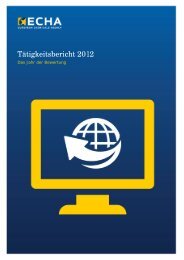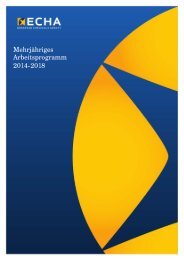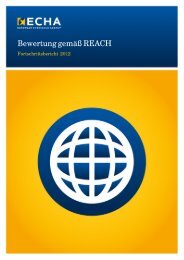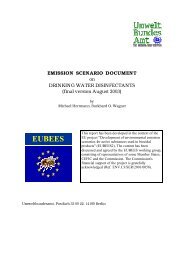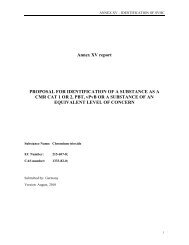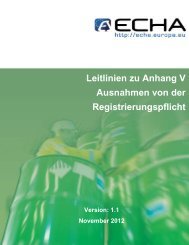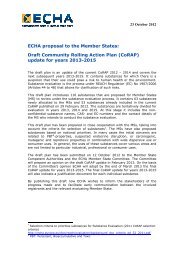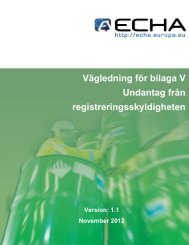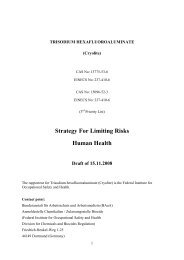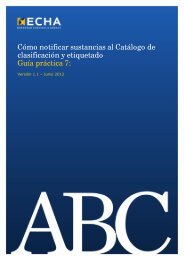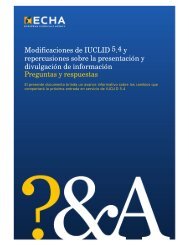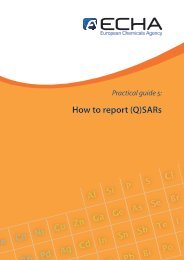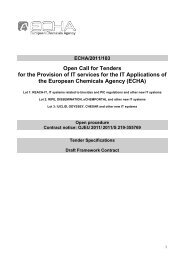Podręcznik REACH-IT dla użytkowników ... - ECHA - Europa
Podręcznik REACH-IT dla użytkowników ... - ECHA - Europa
Podręcznik REACH-IT dla użytkowników ... - ECHA - Europa
Create successful ePaper yourself
Turn your PDF publications into a flip-book with our unique Google optimized e-Paper software.
<strong>Podręcznik</strong> <strong>REACH</strong>-<strong>IT</strong> <strong>dla</strong> <strong>użytkowników</strong><br />
przemysłowych<br />
Część 16 - Jak przygotować i przedłożyć<br />
zgłoszenie klasyfikacji i oznakowania za<br />
pomocą narzędzia online w systemie<br />
<strong>REACH</strong>-<strong>IT</strong><br />
<strong>Podręcznik</strong> <strong>REACH</strong>-<strong>IT</strong> <strong>dla</strong><br />
<strong>użytkowników</strong> przemysłowych<br />
Część 16 - Jak przygotować i<br />
przedłożyć zgłoszenie<br />
klasyfikacji i oznakowania za<br />
pomocą narzędzia online w<br />
systemie <strong>REACH</strong>-<strong>IT</strong><br />
Wersja (1.0) Strona 1 z 75<br />
Data wydania: (sierpień 2010 r.)
<strong>Podręcznik</strong> <strong>REACH</strong>-<strong>IT</strong> <strong>dla</strong> <strong>użytkowników</strong><br />
przemysłowych<br />
Część 16 - Jak przygotować i przedłożyć<br />
zgłoszenie klasyfikacji i oznakowania za<br />
pomocą narzędzia online w systemie<br />
<strong>REACH</strong>-<strong>IT</strong><br />
Historia dokumentu<br />
Wersja Zmiany<br />
1.0 Pierwsza wersja<br />
Nr referencyjny: <strong>ECHA</strong>-10-B-19-PL<br />
Data wydania: sierpień 2010 r.<br />
Język: polski<br />
W przypadku pytań lub uwag zawiązanych z niniejszym dokumentem, prosimy o<br />
przesłanie ich do centrum informacyjnego Europejskiej Agencji Chemikaliów, za pomocą<br />
formularza wniosku o udzielenie informacji. Należy przy tym podać powyższy numer<br />
referencyjny dokumentu i datę wydania. Formularz wniosku o udzielenie informacji<br />
znajduje się na stronie Agencji w sekcji dotyczącej centrum informacyjnego <strong>REACH</strong> pod<br />
następującym adresem:<br />
http://echa.europa.eu/reach/helpdesk/echahelp_en.asp<br />
© Europejska Agencja Chemikaliów, 2010 r. Kopiowanie jest dozwolone pod warunkiem<br />
wskazania źródła w następującej formie „Źródło: Europejska Agencja Chemikaliów,<br />
http://echa.europa.eu/”, a także pod warunkiem przekazania pisemnego zawiadomienia<br />
do Działu Komunikacji <strong>ECHA</strong> (info@echa.europa.eu).<br />
Klauzula o wyłączeniu odpowiedzialności: Jest to tłumaczenie robocze dokumentu oryginalnie<br />
opublikowanego w języku angielskim. Oryginał dokumentu jest dostępny na stronie internetowej <strong>ECHA</strong>.<br />
Wersja (1.0) Strona 2 z 75<br />
Data wydania: (sierpień 2010 r.)
<strong>Podręcznik</strong> <strong>REACH</strong>-<strong>IT</strong> <strong>dla</strong> <strong>użytkowników</strong><br />
przemysłowych<br />
Część 16 - Jak przygotować i przedłożyć<br />
zgłoszenie klasyfikacji i oznakowania za<br />
pomocą narzędzia online w systemie<br />
<strong>REACH</strong>-<strong>IT</strong><br />
Spis treści<br />
Historia dokumentu.................................................................................................................2<br />
Spis treści ................................................................................................................................3<br />
Spis tabel .................................................................................................................................5<br />
Spis ilustracji ...........................................................................................................................5<br />
1 Wstęp..................................................................................................................................8<br />
2 Ogólna koncepcja zgłoszenia klasyfikacji i oznakowania.............................................8<br />
3 Co należy przygotować przed zgłoszeniem klasyfikacji i oznakowania<br />
online?..............................................................................................................................10<br />
3.1 Identyfikacja i skład substancji..................................................................................................10<br />
3.2 Klasyfikacja i oznakowanie.........................................................................................................12<br />
3.3 Naukowe uzasadnienia ...............................................................................................................13<br />
3.4 Przedkładanie danych w ramach grupy producentów/importerów........................................14<br />
3.5 Dane dotyczące osób do kontaktu ............................................................................................14<br />
3.6 Informacje wymagane w przypadku aktualizacji......................................................................14<br />
4 Zalety i wady zgłoszeń klasyfikacji i oznakowania online...........................................15<br />
4.1 Możliwości i ograniczenia systemu <strong>REACH</strong>-<strong>IT</strong>.........................................................................15<br />
4.2 Zalety narzędzia ...........................................................................................................................15<br />
4.3 Ograniczenia ................................................................................................................................15<br />
5 Schemat przepływowy ....................................................................................................17<br />
6 Szczegółowe instrukcje ..................................................................................................21<br />
6.1 Rozpoczęcie tworzenia dokumentacji online ...........................................................................21<br />
6.2 Tworzenie nowej dokumentacji online lub aktualizacja istniejącej<br />
dokumentacji................................................................................................................................22<br />
6.2.1 Tworzenie nowej dokumentacji..............................................................................................................23<br />
6.2.2 Kontynuacja tworzenia istniejącej dokumentacji.................................................................................24<br />
6.2.3 Aktualizacja pomyślnie przedłożonej dokumentacji ............................................................................25<br />
6.3 Wybór rodzaju zgłoszenia klasyfikacji i oznakowania.............................................................27<br />
6.3.1 Zgłoszenie klasyfikacji i oznakowania substancji NIEWYMIENIONEJ w załączniku VI<br />
do rozporządzenia CLP...........................................................................................................................27<br />
6.3.2 Zgłoszenie klasyfikacji i oznakowania substancji WYMIENIONEJ w załączniku VI do<br />
rozporządzenia CLP................................................................................................................................28<br />
6.4 Wybór rodzaju substancji...........................................................................................................29<br />
6.5 Tożsamość i skład substancji ....................................................................................................30<br />
6.5.1 Określenie tożsamości i składu substancji jednoskładnikowej..........................................................30<br />
6.5.1.1 Tożsamość i główny składnik ............................................................................................................................. 31<br />
Wersja (1.0) Strona 3 z 75<br />
Data wydania: (sierpień 2010 r.)
<strong>Podręcznik</strong> <strong>REACH</strong>-<strong>IT</strong> <strong>dla</strong> <strong>użytkowników</strong><br />
przemysłowych<br />
Część 16 - Jak przygotować i przedłożyć<br />
zgłoszenie klasyfikacji i oznakowania za<br />
pomocą narzędzia online w systemie<br />
<strong>REACH</strong>-<strong>IT</strong><br />
6.5.1.2 Zanieczyszczenia i dodatki ................................................................................................................................. 34<br />
6.5.2 Określenie tożsamości i składu substancji wieloskładnikowej ..........................................................36<br />
6.5.2.1 Główne składniki................................................................................................................................................. 36<br />
6.5.2.2 Zanieczyszczenia i dodatki ................................................................................................................................. 39<br />
6.5.2.3 Tożsamość substancji wieloskładnikowej........................................................................................................... 39<br />
6.5.3 Określenie tożsamości i składu substancji UVCB ...............................................................................40<br />
6.5.3.1 Tożsamość substancji UVCB ............................................................................................................................. 41<br />
6.5.3.2 Skład substancji UVCB....................................................................................................................................... 43<br />
6.6 Określenie aktywności optycznej ..............................................................................................44<br />
6.7 Określenie klasyfikacji i oznakowania.......................................................................................44<br />
6.7.1 Czy w wykazie istnieje już klasyfikacja i oznakowanie <strong>dla</strong> takiej samej substancji?........................45<br />
6.7.2 Substancja została już zharmonizowana na podstawie załącznika VI do<br />
rozporządzenia CLP................................................................................................................................48<br />
6.7.2.1 Zgłaszanie dodatkowych informacji na temat zharmonizowanej substancji....................................................... 48<br />
6.7.3 Wyrażenie zgody na zgłoszoną/zarejestrowaną klasyfikację i oznakowanie.....................................49<br />
6.7.4 Zaproponowanie nowej klasyfikacji i oznakowania .............................................................................50<br />
6.7.4.1 Czy substancja jest substancją stwarzającą zagrożenie?.................................................................................. 50<br />
6.7.4.2 Klasyfikacja......................................................................................................................................................... 51<br />
6.7.4.3 Oznakowanie ...................................................................................................................................................... 60<br />
6.7.4.4 Naukowe uzasadnienie....................................................................................................................................... 64<br />
6.8 Określenie sposobu przedłożenia zgłoszenia (indywidualnie lub w grupie) ........................65<br />
6.9 Określenie osób do kontaktu .....................................................................................................66<br />
6.10 Walidacja treści zgłoszenia klasyfikacji i oznakowania ..........................................................68<br />
6.11 Przedłożenie zgłoszenia..............................................................................................................69<br />
6.12 Otrzymanie numeru zgłoszenia..................................................................................................70<br />
7 Najczęściej występujące ostrzeżenia i komunikaty o błędzie.....................................72<br />
7.1 Definicje........................................................................................................................................72<br />
7.2 Najczęściej pojawiające się ostrzeżenia ...................................................................................72<br />
7.3 Najczęściej pojawiające się komunikaty o błędzie ..................................................................72<br />
7.4 Nieudane przedłożenie dokumentacji .......................................................................................73<br />
Wersja (1.0) Strona 4 z 75<br />
Data wydania: (sierpień 2010 r.)
<strong>Podręcznik</strong> <strong>REACH</strong>-<strong>IT</strong> <strong>dla</strong> <strong>użytkowników</strong><br />
przemysłowych<br />
Część 16 - Jak przygotować i przedłożyć<br />
zgłoszenie klasyfikacji i oznakowania za<br />
pomocą narzędzia online w systemie<br />
<strong>REACH</strong>-<strong>IT</strong><br />
Spis tabel<br />
Tabela 1: Lista kontrolna: minimalne wymagane informacje na temat substancji<br />
jednoskładnikowej..................................................................................................................10<br />
Tabela 2: Lista kontrolna: minimalne wymagane informacje na temat substancji<br />
wieloskładnikowej...................................................................................................................11<br />
Tabela 3: Lista kontrolna: minimalne wymagane informacje na temat substancji UVCB......................11<br />
Tabela 4: List kontrolna: minimalne wymagane informacje dotyczące klasyfikacji i<br />
oznakowania (jeśli substancja spełnia kryteria substancji stwarzającej<br />
zagrożenie) ............................................................................................................................12<br />
Tabela 5: List kontrolna: minimalne wymagana naukowe uzasadnienie...............................................13<br />
Tabela 6: List kontrolna: przedkładanie danych w imieniu grupy ..........................................................14<br />
Tabela 7: Lista kontrolna: dane dotyczące osób do kontaktu................................................................14<br />
Tabela 8: Lista kontrolna: dane do kontaktu ..........................................................................................14<br />
Tabela 9: Odwołania do poszczególnych ekranów i rozdziałów w niniejszym podręczniku..................19<br />
Tabela 10: Kategoria zagrożeń fizycznych i zwrot wskazujący rodzaj zagrożenia<br />
niewystępujące w rozporządzeniu CLP .................................................................................53<br />
Tabela 11: Kategorie zagrożenia i zwroty wskazujące rodzaj zagrożenia niewystępujące<br />
w rozporządzeniu CLP...........................................................................................................57<br />
Tabela 12: Kategorie zagrożenia niewystępujące w rozporządzeniu CLP .............................................59<br />
Tabela 13: Kategorie zagrożenia <strong>dla</strong> środowiska i zwroty wskazujące rodzaj zagrożenia<br />
niewystępujące w rozporządzeniu CLP .................................................................................60<br />
Tabela 14: Zwroty wskazujące rodzaj zagrożenia niewystępujące w rozporządzeniu CLP....................62<br />
Spis ilustracji<br />
Rys. 1: Schemat przepływowy tworzenia dokumentacji ....................................................................18<br />
Rys. 2: Rozpoczęcie tworzenia dokumentacji online z menu ................................................21<br />
Rys. 3: Rozpoczęcie tworzenia dokumentacji online z menu ...............................22<br />
Rys. 4: Rodzaj dokumentacji..............................................................................................................22<br />
Rys. 5: Wybór opcja tworzenia lub aktualizacji dokumentacji............................................................23<br />
Rys. 6: Nadanie nazwy nowej dokumentacji......................................................................................23<br />
Rys. 7: Kontynuacja/dokończenie tworzenia istniejącej dokumentacji ..............................................24<br />
Rys. 8: Usuwanie nieukończonej dokumentacji zgłoszenia...............................................................24<br />
Rys. 9: Potwierdzenie usunięcia dokumentacji..................................................................................24<br />
Rys. 10: Pomyślna walidacja numeru referencyjnego .........................................................................25<br />
Rys. 11: Określenie przyczyny aktualizacji ..........................................................................................26<br />
Rys. 12: Rodzaj zgłoszenia klasyfikacji i oznakowania........................................................................27<br />
Rys. 13: Strona wyszukiwania substancji w zharmonizowanym wykazie............................................28<br />
Rys. 14: Wybór zharmonizowanej klasyfikacji i oznakowania .............................................................29<br />
Rys. 15: Rodzaj substancji...................................................................................................................30<br />
Rys. 16: Tożsamość substancji jednoskładnikowej .............................................................................31<br />
Rys. 17: Stopień czystości ...................................................................................................................32<br />
Rys. 18: Wykaz WE..............................................................................................................................32<br />
Rys. 19: Wyszukiwanie w wykazie WE ................................................................................................32<br />
Rys. 20: Dane CAS ..............................................................................................................................33<br />
Rys. 21: Nazwa według nomenklatury IUPAC i inne nazwy ................................................................33<br />
Rys. 22: Typowe stężenie ....................................................................................................................33<br />
Rys. 23: Wzór cząsteczkowy................................................................................................................34<br />
Rys. 24: Zakres masy cząsteczkowej ..................................................................................................34<br />
Rys. 25: Pola informacji na temat zanieczyszczeń i dodatków............................................................35<br />
Rys. 26: Dodawanie informacji na temat zanieczyszczeń ...................................................................35<br />
Wersja (1.0) Strona 5 z 75<br />
Data wydania: (sierpień 2010 r.)
<strong>Podręcznik</strong> <strong>REACH</strong>-<strong>IT</strong> <strong>dla</strong> <strong>użytkowników</strong><br />
przemysłowych<br />
Część 16 - Jak przygotować i przedłożyć<br />
zgłoszenie klasyfikacji i oznakowania za<br />
pomocą narzędzia online w systemie<br />
<strong>REACH</strong>-<strong>IT</strong><br />
Rys. 27: Wskazanie, że zanieczyszczenie może mieć wpływ na klasyfikację i<br />
oznakowanie substancji .........................................................................................................36<br />
Rys. 28: Wskazanie, że dodatek może mieć wpływ na klasyfikację i oznakowanie<br />
substancji ...............................................................................................................................36<br />
Rys. 29: Skład substancji wieloskładnikowej .......................................................................................36<br />
Rys. 30: Dodawanie głównych składników ..........................................................................................37<br />
Rys. 31: Zakres stężenia......................................................................................................................37<br />
Rys. 32: Nadawanie nazwy substancji wieloskładnikowej ...................................................................39<br />
Rys. 33: Edycja nazwy substancji wieloskładnikowej ..........................................................................40<br />
Rys. 34: Skład substancji UVCB ..........................................................................................................41<br />
Rys. 35: Pole nazwy substancji............................................................................................................42<br />
Rys. 36: Pole opisu ..............................................................................................................................42<br />
Rys. 37: Skład substancji UVCB ..........................................................................................................42<br />
Rys. 38: Dodawanie składników substancji UVCB ..............................................................................43<br />
Rys. 39: Aktywność optyczna...............................................................................................................44<br />
Rys. 40: Klasyfikacja i oznakowanie takiej samej substancji w wykazie .............................................45<br />
Rys. 41: Brak klasyfikacji i oznakowania <strong>dla</strong> takiej samej substancji w wykazie .................................46<br />
Rys. 42: Wyrażenie zgody na istniejącą klasyfikację i oznakowanie lub zaproponowanie<br />
nowej klasyfikacji i oznakowania............................................................................................46<br />
Rys. 43: Wybór aktualizacji zgłoszenia klasyfikacji i oznakowania......................................................47<br />
Rys. 44: Kontynuowanie stosowania zharmonizowanej klasyfikacji i oznakowania............................47<br />
Rys. 45: Zharmonizowana klasyfikacja i oznakowanie ........................................................................48<br />
Rys. 46: Wyrażenie zgody na klasyfikację i oznakowanie w wykazie..................................................49<br />
Rys. 47: Strona klasyfikacji i oznakowania ..........................................................................................50<br />
Rys. 48: Określenie, czy substancja jest substancją stwarzającą zagrożenie ....................................50<br />
Rys. 49: Pola do uzupełniania klasyfikacji ...........................................................................................51<br />
Rys. 50: Lista wyboru przyczyn niezaklasyfikowania...........................................................................51<br />
Rys. 51: Określenie kategorii zagrożenia oraz zwrotu wskazującego rodzaj zagrożenia<br />
w przypadku zagrożeń fizycznych .........................................................................................52<br />
Rys. 52: Określenie kategorii zagrożenia oraz zwrotu wskazującego rodzaj zagrożenia<br />
w przypadku zagrożenia <strong>dla</strong> zdrowia.....................................................................................54<br />
Rys. 53: Określenie charakteru skutków działania szkodliwego na rozrodczość ................................55<br />
Rys. 54: Określenie narażenia na działanie rakotwórczego w następstwie wdychania ......................55<br />
Rys. 55: Określenie narażonego narządu............................................................................................56<br />
Rys. 56: Specyficzne stężenie graniczne.............................................................................................58<br />
Rys. 57: Określenie kategorii zagrożenia oraz zwrotu wskazującego rodzaj zagrożenia<br />
w przypadku zagrożeń <strong>dla</strong> środowiska ..................................................................................59<br />
Rys. 58: Określenie kategorii zagrożenia oraz zwrotu wskazującego rodzaj zagrożenia<br />
w przypadku zagrożeń <strong>dla</strong> środowiska wodnego ..................................................................60<br />
Rys. 59: Określenie współczynnika M..................................................................................................60<br />
Rys. 60: Określenie hasła ostrzegawczego .........................................................................................61<br />
Rys. 61: Określenie piktogramu wskazującego rodzaj zagrożenia......................................................61<br />
Rys. 62: Określenie zwrotu wskazującego rodzaj zagrożenia .............................................................61<br />
Rys. 63: Określenie zwrotu wskazującego środki ostrożności.............................................................63<br />
Rys. 64: Określenie uzupełniającego zwrotu wskazującego rodzaj zagrożenia..................................63<br />
Rys. 65: Określenie uwag ....................................................................................................................64<br />
Rys. 66: Dołączenie naukowego uzasadnienia....................................................................................64<br />
Rys. 67: Określenie, czy zgłoszenie jest przedkładane w imieniu grupy.............................................65<br />
Rys. 68: Określenie zakresu ilościowego.............................................................................................66<br />
Rys. 69: Określenie osoby do kontaktu................................................................................................67<br />
Rys. 70: Dodawanie nowej osoby do kontaktu ....................................................................................67<br />
Rys. 71: Walidacja zgłoszenia klasyfikacji i oznakowania ...................................................................68<br />
Rys. 72: Weryfikacja.............................................................................................................................69<br />
Rys. 73: Potwierdzenie o pomyślnym przedłożeniu zgłoszenia...........................................................70<br />
Wersja (1.0) Strona 6 z 75<br />
Data wydania: (sierpień 2010 r.)
<strong>Podręcznik</strong> <strong>REACH</strong>-<strong>IT</strong> <strong>dla</strong> <strong>użytkowników</strong><br />
przemysłowych<br />
Część 16 - Jak przygotować i przedłożyć<br />
zgłoszenie klasyfikacji i oznakowania za<br />
pomocą narzędzia online w systemie<br />
<strong>REACH</strong>-<strong>IT</strong><br />
Rys. 74: Wewnętrzny komunikat z numerem zgłoszenia.....................................................................70<br />
Rys. 75: Raport z przedłożenia ............................................................................................................71<br />
Rys. 76: Ostrzeżenie o braku określenia zanieczyszczeń <strong>dla</strong> substancji<br />
jednoskładnikowej..................................................................................................................72<br />
Rys. 77: Ostrzeżenie o niekompletnych danych CAS..........................................................................72<br />
Rys. 78: Ostrzeżenie w przypadku, gdy zwrot wskazujący rodzaj zagrożenia nie jest<br />
zgodny z wybraną kategorią zagrożenia................................................................................72<br />
Rys. 79: Komunikat o błędzie - brak wypełnienia pola obowiązkowego..............................................72<br />
Rys. 80: Komunikat o błędzie – błędny zakres ....................................................................................72<br />
Rys. 81: Komunikat o błędzie – podanie nieprawidłowej wartości.......................................................72<br />
Rys. 82: Komunikat o błędzie – nieprawidłowy format numeru CAS...................................................73<br />
Rys. 83: Komunikat o błędzie – numer rejestracyjny nie należy do przedsiębiorstwa.........................73<br />
Rys. 84: Komunikat o błędzie – podana nazwa dokumentacji już istnieje...........................................73<br />
Rys. 85: Komunikat o błędzie – kategoria zagrożenia lub zwrot wskazujący rodzaj<br />
zagrożenia nie występują w rozporządzeniu CLP .................................................................73<br />
Rys. 86: Komunikat o błędzie – brak wybrania odpowiedniej klasyfikacji i oznakowania....................73<br />
Rys. 87: Komunikat o błędzie – niezgodność ze zharmonizowaną klasyfikacją i<br />
oznakowaniem .......................................................................................................................73<br />
Rys. 88: Komunikat o błędzie – brak określonych informacji w sekcji dotyczącej<br />
klasyfikacji i oznakowania ......................................................................................................73<br />
Rys. 89: Wewnętrzny komunikat z informacją o nieudanym przedłożeniu dokumentacji....................74<br />
Wersja (1.0) Strona 7 z 75<br />
Data wydania: (sierpień 2010 r.)
<strong>Podręcznik</strong> <strong>REACH</strong>-<strong>IT</strong> <strong>dla</strong> <strong>użytkowników</strong><br />
przemysłowych<br />
Część 16 - Jak przygotować i przedłożyć<br />
zgłoszenie klasyfikacji i oznakowania za<br />
pomocą narzędzia online w systemie<br />
<strong>REACH</strong>-<strong>IT</strong><br />
1 Wstęp<br />
<strong>Podręcznik</strong> <strong>dla</strong> <strong>użytkowników</strong> przemysłowych (Industry User Manual, IUM) zawiera opis<br />
wszystkich funkcji systemu <strong>REACH</strong>-<strong>IT</strong>, które są i będą dostępne <strong>dla</strong> przedsiębiorców. W<br />
miarę rozwoju systemu <strong>REACH</strong>-<strong>IT</strong> publikowane będą dodatkowe i zaktualizowane części<br />
niniejszego podręcznika, udostępniane na stronie Agencji. Niniejszy podręcznik jest<br />
przeznaczony <strong>dla</strong> <strong>użytkowników</strong> przemysłowych, którzy korzystają z systemu <strong>REACH</strong>-<strong>IT</strong> do<br />
przedkładania lub podglądu danych.<br />
Zaleca się, aby przed skorzystaniem z niniejszej Część 16 - Jak przygotować i przedłożyć<br />
zgłoszenie klasyfikacji i oznakowania za pomocą narzędzia online w systemie <strong>REACH</strong>-<strong>IT</strong><br />
użytkownik zapoznał się z częścią 1 – „Wprowadzenie do <strong>REACH</strong>-<strong>IT</strong>”, gdzie w sposób<br />
bardziej szczegółowy omówiono następujące tematy:<br />
strukturę niniejszego podręcznika;<br />
używane konwencje – ikony, tekst, przyciski, łącza itp.;<br />
dodatkowe informacje o systemie <strong>REACH</strong>-<strong>IT</strong> oraz jego powiązaniach ze stroną i<br />
aplikacją IUCLID 5;<br />
definicję stron, <strong>użytkowników</strong>, skrzynki wiadomości, osób do kontaktu, identyfikatora<br />
strony trzeciej.<br />
Część 16 <strong>Podręcznik</strong>a <strong>dla</strong> <strong>użytkowników</strong> przemysłowych ma na celu ułatwienie<br />
przygotowania zgłoszenia klasyfikacji i oznakowania („C&L”) zgodnie z<br />
rozporządzeniem (WE) nr 1272/2008 (rozporządzenie CLP) bezpośrednio w systemie<br />
<strong>REACH</strong>-<strong>IT</strong>. Dokument omawia informacje, które należy podać podczas kompletowania<br />
dokumentacji zgłoszenia klasyfikacji i oznakowania zgodnie z art. 40 ust. rozporządzenia<br />
CLP.<br />
Kolejne części niniejszego podręcznika zawierają instrukcje prowadzące użytkownika krok<br />
po kroku przez proces przedkładania danych zgodnie z rozporządzeniem CLP.<br />
2 Ogólna koncepcja zgłoszenia klasyfikacji i oznakowania<br />
Zgłoszenie klasyfikacji i oznakowania można przygotować i złożyć na trzy sposoby:<br />
wprowadzić wymagane informacje online bezpośrednio w systemie <strong>REACH</strong>-<strong>IT</strong><br />
korzystając ze szczegółowych instrukcji, aż do końcowej walidacji i przedłożenia<br />
zgłoszenia,<br />
przygotować zbiorcze zgłoszenie klasyfikacji i oznakowania przy pomocy zbiorczego<br />
narzędzia w programie Excel (np. w przypadku jednoczesnego przedkładania kilku<br />
zgłoszeń klasyfikacji i oznakowania),<br />
przygotować wymagane informacje w formie dokumentacji w programie IUCLID 5 i<br />
przedłożyć taką dokumentację za pośrednictwem systemu <strong>REACH</strong>-<strong>IT</strong>.<br />
Wersja (1.0) Strona 8 z 75<br />
Data wydania: (sierpień 2010 r.)
<strong>Podręcznik</strong> <strong>REACH</strong>-<strong>IT</strong> <strong>dla</strong> <strong>użytkowników</strong><br />
przemysłowych<br />
Część 16 - Jak przygotować i przedłożyć<br />
zgłoszenie klasyfikacji i oznakowania za<br />
pomocą narzędzia online w systemie<br />
<strong>REACH</strong>-<strong>IT</strong><br />
Niniejsze szczegółowe instrukcje dotyczą tylko pierwszej opcji. W przypadku wybrania opcji<br />
2 lub 3 należy odwołać się do odpowiednich podręczników dostępnych na stronie<br />
internetowej <strong>ECHA</strong>: http://echa.europa.eu/clp/inventory_notification/notification_how_en.asp.<br />
Więcej informacji na temat obowiązków zgłaszającego wynikających z rozporządzenia<br />
CLP można uzyskać na stronie zawierającej pytania i odpowiedzi dotyczące CLP:<br />
http://echa.europa.eu/clp/clp_help/clp_faq_en.asp<br />
Wersja (1.0) Strona 9 z 75<br />
Data wydania: (sierpień 2010 r.)
<strong>Podręcznik</strong> <strong>REACH</strong>-<strong>IT</strong> <strong>dla</strong> <strong>użytkowników</strong><br />
przemysłowych<br />
Część 16 - Jak przygotować i przedłożyć<br />
zgłoszenie klasyfikacji i oznakowania za<br />
pomocą narzędzia online w systemie<br />
<strong>REACH</strong>-<strong>IT</strong><br />
3 Co należy przygotować przed zgłoszeniem klasyfikacji i<br />
oznakowania online?<br />
Przed rozpoczęciem procesu przedkładania zgłoszenia klasyfikacji i oznakowania online<br />
użytkownik powinien upewnić się, że posiada następujące minimalne wymagane<br />
informacje.<br />
Tabela przedstawiona poniżej może służyć jako lista kontrolna przed przedłożeniem<br />
zgłoszenia klasyfikacji i oznakowania online.<br />
3.1 Identyfikacja i skład substancji<br />
W celu prawidłowej identyfikacji substancji zaleca się, aby przed przygotowaniem i<br />
złożeniem dokumentacji zgłoszenia klasyfikacji i oznakowania zapoznać się z<br />
Poradnikiem dotyczącym identyfikacji i nazewnictwa substancji w systemie <strong>REACH</strong>,<br />
dostępnym na stronie:<br />
http://guidance.echa.europa.eu/docs/guidance_document/substance_id_en.htm?time<br />
=1238146992<br />
Tabela 1: Lista kontrolna: minimalne wymagane informacje na temat substancji jednoskładnikowej<br />
√ / X Minimalne wymagane informacje<br />
Stopień czystości substancji<br />
Nazwa wg nomenklatury IUPAC głównego składnika<br />
Typowe stężenie głównego składnika<br />
W przypadku głównego składnika:<br />
Wersja (1.0) Strona 10 z 75<br />
Data wydania: (sierpień 2010 r.)<br />
o numer WE lub<br />
o numer CAS lub<br />
o wzór cząsteczkowy + zakres masy cząsteczkowej + wzór<br />
strukturalny<br />
Nazwa wg nomenklatury IUPAC każdego zanieczyszczenia lub dodatku<br />
Zakres stężenia każdego zanieczyszczenia lub dodatku
<strong>Podręcznik</strong> <strong>REACH</strong>-<strong>IT</strong> <strong>dla</strong> <strong>użytkowników</strong><br />
przemysłowych<br />
Część 16 - Jak przygotować i przedłożyć<br />
zgłoszenie klasyfikacji i oznakowania za<br />
pomocą narzędzia online w systemie<br />
<strong>REACH</strong>-<strong>IT</strong><br />
Tabela 2: Lista kontrolna: minimalne wymagane informacje na temat substancji wieloskładnikowej<br />
√ / X Minimalne wymagane informacje<br />
Stopień czystości substancji<br />
Nazwa wg nomenklatury IUPAC lub numer WE lub numer CAS substancji<br />
wieloskładnikowej<br />
Nazwa wg nomenklatury IUPAC każdego głównego składnika<br />
Zakres stężenia każdego głównego składnika<br />
W przypadku każdego głównego składnika (przynajmniej 2 główne składniki):<br />
Wersja (1.0) Strona 11 z 75<br />
Data wydania: (sierpień 2010 r.)<br />
o numer WE lub<br />
o numer CAS lub<br />
o wzór cząsteczkowy + zakres masy cząsteczkowej + wzór<br />
strukturalny<br />
Nazwa wg nomenklatury IUPAC każdego zanieczyszczenia lub dodatku<br />
Zakres stężenia każdego zanieczyszczenia lub dodatku<br />
Tabela 3: Lista kontrolna: minimalne wymagane informacje na temat substancji UVCB<br />
√ / X Minimalne wymagane informacje<br />
Stopień czystości substancji<br />
Nazwa chemiczna substancji UVCB<br />
Opis substancji UVCB lub procesu produkcji substancji UVCB<br />
Przynajmniej jeden składnik substancji UVCB<br />
Nazwa wg nomenklatury IUPAC każdego składnika<br />
Zakres stężenia każdego składnika<br />
Nazwa wg nomenklatury IUPAC każdego dodatku<br />
Zakres stężenia każdego dodatku
<strong>Podręcznik</strong> <strong>REACH</strong>-<strong>IT</strong> <strong>dla</strong> <strong>użytkowników</strong><br />
przemysłowych<br />
Część 16 - Jak przygotować i przedłożyć<br />
zgłoszenie klasyfikacji i oznakowania za<br />
pomocą narzędzia online w systemie<br />
<strong>REACH</strong>-<strong>IT</strong><br />
3.2 Klasyfikacja i oznakowanie<br />
Przed rozpoczęciem przygotowywania zgłoszenia klasyfikacji i oznakowania online zalecamy<br />
sprawdzenie, czy substancja podlega zharmonizowanej klasyfikacji w załączniku VI do<br />
rozporządzenia CLP. Patrz tabela 3.1 w załączniku VI:<br />
http://echa.europa.eu/legislation/classification_legislation_en.asp<br />
Jeśli substancja nie jest wymieniona w załączniku VI do rozporządzenia CLP, należy zebrać<br />
wszystkie dostępne i wiarygodne informacje dotyczące szkodliwości substancji.<br />
Jest to również konieczne w przypadku zagrożeń, które nie zostały uwzględnione w<br />
zharmonizowanej klasyfikacji.<br />
Tabela 4: List kontrolna: minimalne wymagane informacje dotyczące klasyfikacji i oznakowania (jeśli<br />
substancja spełnia kryteria substancji stwarzającej zagrożenie)<br />
√ / X Minimalne wymagane informacje<br />
Jeśli istnieje zharmonizowana klasyfikacja i oznakowania: numer indeksowy z<br />
tabeli 3.1 w załączniku VI do rozporządzenia CLP.<br />
W przypadku każdej klasy zagrożenia lub dalszego zróżnicowania w obrębie<br />
klasy zagrożenia: kategoria zagrożenia („Hazard category”) i zwrot wskazujący<br />
rodzaj zagrożenia („Hazard statement”) lub w innym wypadku przyczyna<br />
niezaklasyfikowania („Reason for no classification”).<br />
W przypadku klas zagrożenia „Działanie toksyczne na narządy docelowe –<br />
narażenie jednorazowe” („STOT-Single”) i „Działanie toksyczne na narządy<br />
docelowe – narażenie powtarzane” („STOT-Repeated”): kategoria zagrożenia<br />
(„Hazard category”) zwrot wskazujący rodzaj zagrożenia („Hazard statement”)<br />
oraz narażone narządy („Affected organs”) (jeśli narażony narząd nie jest<br />
znany, należy to zaznaczyć również w tym polu) lub w innym wypadku<br />
przyczyna niezaklasyfikowania („Reason for no classification”)<br />
W przypadku określenia specyficznego stężenia granicznego („Specific<br />
concentration limit”): zakres stężenia („Concentration range”) (należy wypełnić<br />
przynajmniej jedno z pól zakresu) oraz przynajmniej jedna powiązana kategoria<br />
zagrożenia („Hazard category”)<br />
Hasło ostrzegawcze („Signal word”)<br />
Przynajmniej jeden zwrot wskazujący rodzaj zagrożenia („Hazard statement”)<br />
znajdujący się na oznakowaniu substancji<br />
Uzupełniający zwrot wskazujący rodzaj zagrożenia („Supplemental hazard<br />
statement”) (jeśli występuje)<br />
Piktogram wskazujący rodzaj zagrożenia („Hazard pictogram”) (jeśli występuje)<br />
Wersja (1.0) Strona 12 z 75<br />
Data wydania: (sierpień 2010 r.)
<strong>Podręcznik</strong> <strong>REACH</strong>-<strong>IT</strong> <strong>dla</strong> <strong>użytkowników</strong><br />
przemysłowych<br />
Część 16 - Jak przygotować i przedłożyć<br />
zgłoszenie klasyfikacji i oznakowania za<br />
pomocą narzędzia online w systemie<br />
<strong>REACH</strong>-<strong>IT</strong><br />
3.3 Naukowe uzasadnienia<br />
Tabela 5: List kontrolna: minimalne wymagana naukowe uzasadnienie<br />
√ / X Minimalne wymagane informacje<br />
Naukowe uzasadnienie przyjęcia określonego współczynnika M w ścisłym<br />
rozumieniu art. 10 rozporządzenia CLP<br />
Naukowe uzasadnienie przyjęcia specyficznego stężenia granicznego<br />
(specyficznych stężeń granicznych) w ścisłym rozumieniu art. 10<br />
rozporządzenia CLP<br />
Naukowe uzasadnienie wyjaśniające, że dane zagrożenie powstaje tylko w<br />
przypadku określonej drogi (dróg) narażenia<br />
W przypadku braku zgody na klasyfikację i oznakowanie znajdujące się w<br />
wykazie klasyfikacji i oznakowania (z wyłączeniem zharmonizowanej<br />
klasyfikacji i oznakowania w części 3 załącznika VI), należy podać przyczynę<br />
zastosowania określonej klasy zagrożenia lub zróżnicowania w obrębie klasy<br />
(patrz art. 16 rozporządzenia CLP). Przyczyna może np. obejmować:<br />
Wersja (1.0) Strona 13 z 75<br />
Data wydania: (sierpień 2010 r.)<br />
o Informację, że na klasyfikację i oznakowanie wpływa<br />
zanieczyszczenie/dodatek (Rys. 27 i Rys. 28); oraz/lub<br />
o Informację na temat formy/stanu fizycznego substancji (Rys. 15);<br />
oraz/lub<br />
o Wyjaśnienie, że zgłaszający posiada dane/informacje<br />
uzasadniające określoną klasyfikację substancji (Rys. 66).<br />
Zaleca się, aby naukowe uzasadnienia były przygotowane w formacie .PDF.<br />
Do przygotowania naukowego uzasadnienia należy wykorzystać odpowiednie części<br />
formularza raportu bezpieczeństwa chemicznego zgodnie z załącznikiem I do<br />
rozporządzenia <strong>REACH</strong>. Uzasadnienie nie jest wymagane, jeśli wartość jest zgodna z<br />
wartością podaną w tabeli 3.1 w załączniku VI do rozporządzenia CLP („the harmonised<br />
list”).
<strong>Podręcznik</strong> <strong>REACH</strong>-<strong>IT</strong> <strong>dla</strong> <strong>użytkowników</strong><br />
przemysłowych<br />
Część 16 - Jak przygotować i przedłożyć<br />
zgłoszenie klasyfikacji i oznakowania za<br />
pomocą narzędzia online w systemie<br />
<strong>REACH</strong>-<strong>IT</strong><br />
3.4 Przedkładanie danych w ramach grupy<br />
producentów/importerów<br />
Tabela 6: List kontrolna: przedkładanie danych w imieniu grupy<br />
√ / X Minimalne wymagane informacje<br />
Grupa została już utworzona w systemie <strong>REACH</strong>-<strong>IT</strong> (nie jest to obowiązkowe:<br />
można utworzyć grupę podczas składania zgłoszenia klasyfikacji i oznakowania<br />
online).<br />
Członkowie grupy są jasno zdefiniowani (za pomocą numerów VAT, DUNS lub<br />
UUID w systemie <strong>REACH</strong>-<strong>IT</strong>) i wszyscy wyrażają zgodę na przyjętą klasyfikację<br />
i oznakowanie substancji.<br />
3.5 Dane dotyczące osób do kontaktu<br />
Tabela 7: Lista kontrolna: dane dotyczące osób do kontaktu<br />
√ / X Minimalne wymagane informacje<br />
Imię i nazwisko osoby do kontaktu<br />
Numer telefonu osoby do kontaktu<br />
Adres e-mail osoby do kontaktu (lub funkcjonująca skrzynka pocztowa).<br />
Dokładny adres osoby do kontaktu<br />
3.6 Informacje wymagane w przypadku aktualizacji<br />
Tabela 8: Lista kontrolna: dane do kontaktu<br />
√ / X Minimalne wymagane informacje<br />
Numer referencyjny (numer zgłoszenia) przypisany do substancji<br />
Numer WE lub numer listy przypisany do substancji<br />
Powyższe informacje można wyszukać w systemie <strong>REACH</strong>-<strong>IT</strong> według ścieżki:<br />
View My Submitted C&L><br />
Wersja (1.0) Strona 14 z 75<br />
Data wydania: (sierpień 2010 r.)
<strong>Podręcznik</strong> <strong>REACH</strong>-<strong>IT</strong> <strong>dla</strong> <strong>użytkowników</strong><br />
przemysłowych<br />
Część 16 - Jak przygotować i przedłożyć<br />
zgłoszenie klasyfikacji i oznakowania za<br />
pomocą narzędzia online w systemie<br />
<strong>REACH</strong>-<strong>IT</strong><br />
4 Zalety i wady zgłoszeń klasyfikacji i oznakowania online<br />
4.1 Możliwości i ograniczenia systemu <strong>REACH</strong>-<strong>IT</strong><br />
Moduł do klasyfikacji i oznakowania online w systemie <strong>REACH</strong>-<strong>IT</strong> jest jednym z narzędzi<br />
udostępnianym producentom i importerom do złożenia zgłoszenia klasyfikacji i oznakowania<br />
substancji zgodnie z wymogami rozporządzenia CLP.<br />
Celem tego modułu jest uproszczenie kodowania informacji, np. poprzez użycie przycisku<br />
(„Zgadzam się”).<br />
Klasyfikacja i oznakowanie substancji oraz jej kodowanie w systemie <strong>REACH</strong>-<strong>IT</strong> jest<br />
obowiązkiem zgłaszającego. <strong>ECHA</strong> lub właściwy organ państwa członkowskiego nie<br />
dokonują przeglądu ani oceny klasyfikacji i oznakowania wyświetlonych w module online, ani<br />
nie są odpowiedzialni za tego typu klasyfikację i oznakowanie.<br />
4.2 Zalety narzędzia<br />
Dzięki modułowi do tworzenia zgłoszeń klasyfikacji i oznakowania online można:<br />
utworzyć i zaktualizować zgłoszenia klasyfikacji i oznakowania substancji o jednym<br />
składzie i jednej klasyfikacji i oznakowaniu;<br />
dokonać aktualizacji zgłoszenia klasyfikacji i oznakowania złożonego poprzednio w<br />
formie zbiorczej, online lub za pośrednictwem programu IUCLID 5;<br />
wykorzystać zharmonizowaną klasyfikację i oznakowanie, i dokonać klasyfikacji<br />
innych, (jeszcze) niezharmonizowanych klas zagrożenia lub zróżnicowań (w tym<br />
ustawienia specyficznych stężeń granicznych i współczynników M);<br />
wyrazić zgodę na klasyfikację i oznakowanie zgłoszone lub zarejestrowane przez<br />
inne przedsiębiorstwo.<br />
4.3 Ograniczenia<br />
W module do tworzenia zgłoszeń klasyfikacji i oznakowania online nie pozwala na:<br />
utworzenie lub zaktualizowanie zgłoszenia klasyfikacji i oznakowania substancji o<br />
więcej niż jednym składzie i więcej niż jednej klasyfikacji i oznakowaniu. W tym celu<br />
należy utworzyć zgłoszenie klasyfikacji i oznakowania w programie IUCLID 5;<br />
dokonanie aktualizacji sekcji dotyczącej klasyfikacji i oznakowania z dokumentacji<br />
rejestracyjnej. W tym celu należy przedłożyć aktualizację dokumentacji rejestracyjnej;<br />
dokonać aktualizacji sekcji dotyczącej klasyfikacji i oznakowania z dokumentacji<br />
substancji NONS zgłoszonej w ilości pow. 1 t (zgłoszenie na podstawie dyrektywy<br />
67/548EEC). W tym celu należy przedłożyć aktualizację dokumentacji rejestracyjnej;<br />
zastrzec poufność nazwy według nomenklatury IUPAC substancji. W tym celu należy<br />
przedłożyć zgłoszenie klasyfikacji i oznakowania przygotowane w programie IUCLID<br />
5;<br />
Wersja (1.0) Strona 15 z 75<br />
Data wydania: (sierpień 2010 r.)
<strong>Podręcznik</strong> <strong>REACH</strong>-<strong>IT</strong> <strong>dla</strong> <strong>użytkowników</strong><br />
przemysłowych<br />
Część 16 - Jak przygotować i przedłożyć<br />
zgłoszenie klasyfikacji i oznakowania za<br />
pomocą narzędzia online w systemie<br />
<strong>REACH</strong>-<strong>IT</strong><br />
dokonać aktualizacji klasyfikacji i oznakowania jako członek grupy<br />
producentów/importerów („group of MI”). Aktualizacji zgłoszenia może dokonać<br />
jedynie przedsiębiorstwo, które złożyło zgłoszenie.<br />
Wersja (1.0) Strona 16 z 75<br />
Data wydania: (sierpień 2010 r.)
<strong>Podręcznik</strong> <strong>REACH</strong>-<strong>IT</strong> <strong>dla</strong> <strong>użytkowników</strong><br />
przemysłowych<br />
Część 16 - Jak przygotować i przedłożyć<br />
zgłoszenie klasyfikacji i oznakowania za<br />
pomocą narzędzia online w systemie<br />
<strong>REACH</strong>-<strong>IT</strong><br />
5 Schemat przepływowy<br />
Rys. 1 zawiera przegląd procesu tworzenia dokumentacji online w przypadku zgłoszeń<br />
klasyfikacji i oznakowania.<br />
Wersja (1.0) Strona 17 z 75<br />
Data wydania: (sierpień 2010 r.)
<strong>Podręcznik</strong> <strong>REACH</strong>-<strong>IT</strong> <strong>dla</strong> <strong>użytkowników</strong><br />
przemysłowych<br />
Część 16 - Jak przygotować i przedłożyć<br />
zgłoszenie klasyfikacji i oznakowania za<br />
pomocą narzędzia online w systemie<br />
<strong>REACH</strong>-<strong>IT</strong><br />
Rys. 1: Schemat przepływowy tworzenia dokumentacji<br />
Tabela 9 zawiera bezpośrednie łącza do rozdziałów opisujących poszczególne ekrany:<br />
Wersja (1.0) Strona 18 z 75<br />
Data wydania: (sierpień 2010 r.)
<strong>Podręcznik</strong> <strong>REACH</strong>-<strong>IT</strong> <strong>dla</strong> <strong>użytkowników</strong><br />
przemysłowych<br />
Część 16 - Jak przygotować i przedłożyć<br />
zgłoszenie klasyfikacji i oznakowania za<br />
pomocą narzędzia online w systemie<br />
<strong>REACH</strong>-<strong>IT</strong><br />
Tabela 9: Odwołania do poszczególnych ekranów i rozdziałów w niniejszym podręczniku<br />
Numer ekranu Rozdział w niniejszym dokumencie<br />
Ekran 1 6.1 Rozpoczęcie tworzenia dokumentacji online<br />
Ekran 2 6.1 Rozpoczęcie tworzenia dokumentacji online<br />
Ekran 3-1 6.2.1 Tworzenie nowej dokumentacji<br />
Ekran 3-2 6.2.2 Kontynuacja tworzenia istniejącej dokumentacji<br />
Ekran 3-3 6.2.3 Aktualizacja pomyślnie przedłożonej dokumentacji<br />
Ekran 4 6.3 Wybór rodzaju zgłoszenia klasyfikacji i oznakowania<br />
Ekran 5 6.3.2 Zgłoszenie klasyfikacji i oznakowania substancji WYMIENIONEJ w załączniku<br />
VI do rozporządzenia CLP<br />
Ekran 6 6.4 Wybór rodzaju substancji<br />
Ekran 7 6.5.1 Określenie tożsamości i składu substancji jednoskładnikowej<br />
Ekran 8 6.5.3.1 Tożsamość substancji UVCB<br />
Ekran 9 6.5.3.2 Skład substancji UVCB<br />
Ekran 10 6.5.2.1 Główne składniki<br />
Ekran 11 6.5.2.3 Tożsamość substancji wieloskładnikowej<br />
Ekran 12 6.6 Określenie aktywności optycznej<br />
Ekran 13 6.7.1 Czy w wykazie istnieje już klasyfikacja i oznakowanie <strong>dla</strong> takiej samej<br />
substancji?<br />
Ekran 14 6.7.4 Zaproponowanie nowej klasyfikacji i oznakowania<br />
Ekran 15 6.7.2 Substancja została już zharmonizowana na podstawie załącznika VI do<br />
rozporządzenia CLP<br />
Ekran 16 6.7.2.1 Zgłaszanie dodatkowych informacji na temat zharmonizowanej substancji<br />
Ekran 17 6.8 Określenie sposobu przedłożenia zgłoszenia (indywidualnie lub w grupie)<br />
Ekran 18 6.9 Określenie osób do kontaktu<br />
Ekran 19 6.10 Walidacja treści zgłoszenia klasyfikacji i oznakowania<br />
Przedłożenie 6.11 Przedłożenie zgłoszenia<br />
Przy tworzeniu dokumentacji elektronicznej istnieje możliwość zachowania (przy<br />
pomocy przycisku ) aktualnego statusu tworzenia dokumentacji na dowolnym<br />
etapie procesu oraz w razie potrzeby kontynuowania procesu tworzenia dokumentacji<br />
w późniejszym czasie (więcej informacji – patrz rozdział 6.2.2.).<br />
Dodatkowo system <strong>REACH</strong>-<strong>IT</strong> automatycznie zachowuje elektroniczną dokumentację<br />
za każdym razem, gdy użytkownik przechodzi do kolejnego ekranu.<br />
Po najechaniu kursorem myszy na symbol wyświetlą się dodatkowe informacje na<br />
temat określonej pozycji.<br />
Wersja (1.0) Strona 19 z 75<br />
Data wydania: (sierpień 2010 r.)
<strong>Podręcznik</strong> <strong>REACH</strong>-<strong>IT</strong> <strong>dla</strong> <strong>użytkowników</strong><br />
przemysłowych<br />
Część 16 - Jak przygotować i przedłożyć<br />
zgłoszenie klasyfikacji i oznakowania za<br />
pomocą narzędzia online w systemie<br />
<strong>REACH</strong>-<strong>IT</strong><br />
Po zakończeniu procesu tworzenia zgłoszenia klasyfikacji i oznakowania online i po<br />
przedłożeniu dokumentacji zgłoszenia użytkownik otrzymuje:<br />
numer rekordu przedłożenia;<br />
numer referencyjny (numer zgłoszenia) w przypadku pomyślnego przedłożenia<br />
dokumentacji;<br />
raport z przedłożenia;<br />
zbiór danych o substancji w programie IUCLID 5 zawierający wszystkie informacje<br />
podane w module online. Zbiór danych o substancji w programie IUCLID 5 można<br />
następnie zaimportować do bazy IUCLID 5 i wykorzystać np. jako podstawę do<br />
późniejszego kodowania dokumentacji rejestracyjnej.<br />
W przypadku zgłoszenia online przedkładanego w ramach grupy producentów i<br />
importerów: raport z przedłożenia otrzymuje tylko przedsiębiorstwo składające<br />
zgłoszenie, natomiast członkowie grupy nie otrzymują takiego raportu.<br />
Przedsiębiorstwo przedkładające zgłoszenie w imieniu grupy producentów i<br />
importerów musi przekazać raport z przedłożenia i numer referencyjny pozostałym<br />
członkom grupy producentów i importerów poza systemem <strong>REACH</strong>-<strong>IT</strong>.<br />
Wersja (1.0) Strona 20 z 75<br />
Data wydania: (sierpień 2010 r.)
<strong>Podręcznik</strong> <strong>REACH</strong>-<strong>IT</strong> <strong>dla</strong> <strong>użytkowników</strong><br />
przemysłowych<br />
Część 16 - Jak przygotować i przedłożyć<br />
zgłoszenie klasyfikacji i oznakowania za<br />
pomocą narzędzia online w systemie<br />
<strong>REACH</strong>-<strong>IT</strong><br />
6 Szczegółowe instrukcje<br />
6.1 Rozpoczęcie tworzenia dokumentacji online<br />
W celu rozpoczęcia tworzenia dokumentacji online należy przejść do opcji w menu po lewej stronie ekranu w systemie <strong>REACH</strong>-<strong>IT</strong> i kliknąć podmenu<br />
(„Zgłoszenie klasyfikacji i oznakowania”) (Rys. 2).<br />
Rys. 2: Rozpoczęcie tworzenia dokumentacji online z menu <br />
Można także przejść do opcji w menu po lewej stronie ekranu w systemie<br />
<strong>REACH</strong>-<strong>IT</strong> i kliknąć podmenu („Tworzenie i<br />
przedkładanie dokumentacji online”) (Rys. 3).<br />
Wersja (1.0) Strona 21 z 75<br />
Data wydania: (sierpień 2010 r.)
<strong>Podręcznik</strong> <strong>REACH</strong>-<strong>IT</strong> <strong>dla</strong> <strong>użytkowników</strong><br />
przemysłowych<br />
Część 16 - Jak przygotować i przedłożyć<br />
zgłoszenie klasyfikacji i oznakowania za<br />
pomocą narzędzia online w systemie<br />
<strong>REACH</strong>-<strong>IT</strong><br />
Rys. 3: Rozpoczęcie tworzenia dokumentacji online z menu <br />
Otworzy się strona wyboru dokumentacji (Rys. 4). Należy wybrać rodzaj dokumentacji<br />
poprzez kliknięcie i wybranie opcji z rozwijanej listy.<br />
Rys. 4: Rodzaj dokumentacji<br />
Aby przejść dalej, należy kliknąć przycisk .<br />
6.2 Tworzenie nowej dokumentacji online lub aktualizacja<br />
istniejącej dokumentacji<br />
Zgłaszający musi zdecydować, czy utworzy nową dokumentację zgłoszenia klasyfikacji i<br />
oznakowania bądź wykorzysta istniejące zgłoszenie, które nie zostało jeszcze przedłożone,<br />
czy też dokona aktualizacji pomyślnie przedłożonego zgłoszenia klasyfikacji i oznakowania<br />
(Rys. 5).<br />
Wersja (1.0) Strona 22 z 75<br />
Data wydania: (sierpień 2010 r.)
<strong>Podręcznik</strong> <strong>REACH</strong>-<strong>IT</strong> <strong>dla</strong> <strong>użytkowników</strong><br />
przemysłowych<br />
Część 16 - Jak przygotować i przedłożyć<br />
zgłoszenie klasyfikacji i oznakowania za<br />
pomocą narzędzia online w systemie<br />
<strong>REACH</strong>-<strong>IT</strong><br />
Rys. 5: Wybór opcja tworzenia lub aktualizacji dokumentacji<br />
6.2.1 Tworzenie nowej dokumentacji<br />
System <strong>REACH</strong>-<strong>IT</strong> automatycznie zachowuje dokumentację w trakcie jej tworzenia.<br />
To oznacza, że nie ma potrzeby ręcznego zapisywania dokumentacji co jakiś czas.<br />
Należy wybrać opcję . W polu tekstowym należy określić nazwę<br />
dokumentacji zgłoszenia klasyfikacji i oznakowania online – nazwa może być dowolna, ale<br />
zaleca się stosowanie nazw związanych z substancją, której dotyczy zgłoszenie, np. może to<br />
być nazwa handlowa substancji (Rys. 6).<br />
Aby przejść dalej, należy kliknąć przycisk .<br />
System <strong>REACH</strong>-<strong>IT</strong> sprawdzi, czy nazwa nadana nowemu zgłoszeniu klasyfikacji i<br />
oznakowania online nie została już użyta <strong>dla</strong> innego zgłoszenia utworzonego przez<br />
danego użytkownika.<br />
Rys. 6: Nadanie nazwy nowej dokumentacji<br />
Wersja (1.0) Strona 23 z 75<br />
Data wydania: (sierpień 2010 r.)
<strong>Podręcznik</strong> <strong>REACH</strong>-<strong>IT</strong> <strong>dla</strong> <strong>użytkowników</strong><br />
przemysłowych<br />
Część 16 - Jak przygotować i przedłożyć<br />
zgłoszenie klasyfikacji i oznakowania za<br />
pomocą narzędzia online w systemie<br />
<strong>REACH</strong>-<strong>IT</strong><br />
6.2.2 Kontynuacja tworzenia istniejącej dokumentacji<br />
Można kontynuować tworzenie istniejącej dokumentacji, która nie została jeszcze<br />
przedłożona, wybierając opcję , a następnie<br />
wybrać odpowiednią dokumentację poprzez kliknięcie przycisku (Rys. 7).<br />
Aby przejść dalej, należy kliknąć przycisk .<br />
Rys. 7: Kontynuacja/dokończenie tworzenia istniejącej dokumentacji<br />
Po przedłożeniu dokumentacji zgłoszenia klasyfikacji i oznakowania utworzonej online<br />
nie będzie ona widoczna w opcji .<br />
Na tym ekranie można również usunąć zgłoszenie klasyfikacji i oznakowania, które nie<br />
zostało jeszcze przedłożone: należy wybrać odpowiednią dokumentację zgłoszenia poprzez<br />
kliknięcie przycisku, a następnie kliknąć przycisk (Rys. 8).<br />
Pojawi się komunikat z prośbą o potwierdzenie usunięcia zgłoszenia (Rys. 9).<br />
Rys. 8: Usuwanie nieukończonej dokumentacji zgłoszenia<br />
Rys. 9: Potwierdzenie usunięcia dokumentacji<br />
Wersja (1.0) Strona 24 z 75<br />
Data wydania: (sierpień 2010 r.)
<strong>Podręcznik</strong> <strong>REACH</strong>-<strong>IT</strong> <strong>dla</strong> <strong>użytkowników</strong><br />
przemysłowych<br />
Część 16 - Jak przygotować i przedłożyć<br />
zgłoszenie klasyfikacji i oznakowania za<br />
pomocą narzędzia online w systemie<br />
<strong>REACH</strong>-<strong>IT</strong><br />
Dokumentacja zostanie usunięta w sposób trwały.<br />
6.2.3 Aktualizacja pomyślnie przedłożonej dokumentacji<br />
Można dokonać aktualizacji dokumentacji zgłoszenia klasyfikacji i oznakowania, które<br />
zostało pomyślnie przedłożone (tzn. zgłoszenie otrzymało numer referencyjny), wybierając<br />
opcję (Rys. 5).<br />
Należy wprowadzić numer referencyjny zgłoszenia klasyfikacji i oznakowania, które ma<br />
zostać zaktualizowane – format numeru referencyjnego jest następujący: 02-XXXXXXXXXX-<br />
CC-XXXX.<br />
Należy kliknąć i przejść dalej klikając przycisk (Rys. 10).<br />
Aktualizacji zgłoszenia klasyfikacji i oznakowania może dokonać wyłącznie<br />
przedsiębiorstwo, które jest właścicielem zgłoszenia (tzn. które złożyło zgłoszenie).<br />
Rys. 10: Pomyślna walidacja numeru referencyjnego<br />
Pojawi się nowy ekran („Określenie przyczyny aktualizacji”) (Rys.<br />
11), na którym wyświetlą się identyfikatory substancji (numer WE, numer CAS, nazwa<br />
substancji) oraz poprzednio zgłoszona klasyfikacja i oznakowanie.<br />
Należy podać przyczynę (przyczyny) aktualizacji zaznaczając odpowiednie pole (pola)<br />
wyboru.<br />
Wersja (1.0) Strona 25 z 75<br />
Data wydania: (sierpień 2010 r.)
<strong>Podręcznik</strong> <strong>REACH</strong>-<strong>IT</strong> <strong>dla</strong> <strong>użytkowników</strong><br />
przemysłowych<br />
Część 16 - Jak przygotować i przedłożyć<br />
zgłoszenie klasyfikacji i oznakowania za<br />
pomocą narzędzia online w systemie<br />
<strong>REACH</strong>-<strong>IT</strong><br />
Rys. 11: Określenie przyczyny aktualizacji<br />
Aby przejść dalej, należy kliknąć przycisk . Otworzy się strona <br />
(„Rodzaj substancji”) (Rys. 15). Po potwierdzeniu rodzaju substancji (poprzez kliknięcie w<br />
przycisk ) wszystkie pola na kolejnych ekranach (tożsamość substancji, skład<br />
substancji, klasyfikacja i oznakowanie) zostaną automatycznie wypełnione informacjami<br />
pochodzącymi z poprzedniego zgłoszenia klasyfikacji i oznakowania. Zgłaszający może<br />
wówczas zmienić/dodać/usunąć informacje w zgłoszeniu.<br />
Aktualizacja online zgłoszenia klasyfikacji i oznakowania jest możliwa w przypadku:<br />
Wersja (1.0) Strona 26 z 75<br />
Data wydania: (sierpień 2010 r.)<br />
o zgłoszenia klasyfikacji i oznakowania online,<br />
o indywidualnego zgłoszenia klasyfikacji i oznakowania, poprzednio<br />
składanego jako zgłoszenie zbiorcze,<br />
o zgłoszenia klasyfikacji i oznakowania w programie IUCLID 5 pod<br />
warunkiem, że substancja ma tylko jeden skład i jedną klasyfikację i<br />
oznakowanie.<br />
Nie można dokonać aktualizacji online zgłoszenia klasyfikacji i oznakowania<br />
przedłożonego w ramach dokumentacji rejestracyjnej. W tym celu należy dokonać<br />
aktualizacji dokumentacji rejestracyjnej.<br />
Można dodać informacje dotyczące tożsamości zgłaszanej substancji, ale nie można<br />
zmienić już istniejących informacji (np. nie można zastąpić istniejącego numeru WE<br />
innym numerem WE).
<strong>Podręcznik</strong> <strong>REACH</strong>-<strong>IT</strong> <strong>dla</strong> <strong>użytkowników</strong><br />
przemysłowych<br />
Część 16 - Jak przygotować i przedłożyć<br />
zgłoszenie klasyfikacji i oznakowania za<br />
pomocą narzędzia online w systemie<br />
<strong>REACH</strong>-<strong>IT</strong><br />
6.3 Wybór rodzaju zgłoszenia klasyfikacji i oznakowania<br />
Po wybraniu opcji tworzenia nowego zgłoszenia klasyfikacji i oznakowania (Rys. 6) otwiera<br />
się strona wyboru rodzaju zgłoszenia („Notification type”) (Rys. 12).<br />
Rys. 12: Rodzaj zgłoszenia klasyfikacji i oznakowania<br />
Należy wybrać jeden z dwóch następujących rodzajów zgłoszeń klasyfikacji i oznakowania:<br />
Zgłoszenie klasyfikacji i oznakowania substancji NIEWYMIENIONEJ w załączniku VI<br />
do rozporządzenia CLP (); lub<br />
Zgłoszenie klasyfikacji i oznakowania substancji WYMIENIONEJ w załączniku VI do<br />
rozporządzenia CLP ().<br />
Aby przejść dalej, należy kliknąć przycisk .<br />
Po wybraniu rodzaju zgłoszenia i kliknięciu przycisku , zmiana rodzaju<br />
zgłoszenia klasyfikacji i oznakowania nie jest możliwa.<br />
W przypadku wybrania pierwszej opcji, jeśli zgłaszana substancja została wymieniona<br />
w załączniku VI do rozporządzenia CLP użytkownikowi wyświetli się na późniejszym<br />
etapie zharmonizowana klasyfikacja i oznakowanie (Rys. 44).<br />
6.3.1 Zgłoszenie klasyfikacji i oznakowania substancji NIEWYMIENIONEJ w<br />
załączniku VI do rozporządzenia CLP<br />
W przypadku wybrania opcji (Rys. 12) otwiera się strona wyboru rodzaju substancji (Rys. 15).<br />
Wersja (1.0) Strona 27 z 75<br />
Data wydania: (sierpień 2010 r.)
<strong>Podręcznik</strong> <strong>REACH</strong>-<strong>IT</strong> <strong>dla</strong> <strong>użytkowników</strong><br />
przemysłowych<br />
Część 16 - Jak przygotować i przedłożyć<br />
zgłoszenie klasyfikacji i oznakowania za<br />
pomocą narzędzia online w systemie<br />
<strong>REACH</strong>-<strong>IT</strong><br />
6.3.2 Zgłoszenie klasyfikacji i oznakowania substancji WYMIENIONEJ w<br />
załączniku VI do rozporządzenia CLP<br />
W przypadku wybrania opcji (Rys. 12), otwiera się strona wyszukiwania substancji w zharmonizowanym wykazie<br />
(„Search the Harmonised Inventory”) (Rys. 13).<br />
Rys. 13: Strona wyszukiwania substancji w zharmonizowanym wykazie<br />
W celu szybkiego zidentyfikowania substancji, której dotyczy zgłoszenie, należy wpisać<br />
jeden z numerów określonych w tabeli 3.1 w załączniku VI do rozporządzenia CLP.<br />
Należy kliknąć . System <strong>REACH</strong>-<strong>IT</strong> rozpocznie przeszukiwanie<br />
zharmonizowanego wykazu (tabela 3.1 w załączniku VI do rozporządzenia CLP)<br />
sprawdzając, czy podany numer istnieje, a następnie wyświetli wyniki wyszukiwania (Rys.<br />
14).<br />
Można wskazać:<br />
Wersja (1.0) Strona 28 z 75<br />
Data wydania: (sierpień 2010 r.)<br />
o Numer indeksowy substancji, której dotyczy zgłoszenie, np. 603-002-<br />
00-5.<br />
o Numer CAS substancji, której dotyczy zgłoszenie, np. 124-41-4.<br />
o Numer WE substancji, której dotyczy zgłoszenie, np. 204-699-5.<br />
Wyszukiwanie przy użyciu symboli wieloznacznych nie jest możliwe na tej stronie,<br />
Należy wpisać pełen numer. Numer należy wpisywać w odpowiednim formacie.
<strong>Podręcznik</strong> <strong>REACH</strong>-<strong>IT</strong> <strong>dla</strong> <strong>użytkowników</strong><br />
przemysłowych<br />
Część 16 - Jak przygotować i przedłożyć<br />
zgłoszenie klasyfikacji i oznakowania za<br />
pomocą narzędzia online w systemie<br />
<strong>REACH</strong>-<strong>IT</strong><br />
Rys. 14: Wybór zharmonizowanej klasyfikacji i oznakowania<br />
Należy wybrać substancję, której dotyczy zgłoszenie klasyfikacji i oznakowania, i kliknąć<br />
przycisk , aby przejść dalej.<br />
Kolejne ekrany w module online zostały wstępnie uzupełnione o informacje<br />
pochodzące z załącznika VI do rozporządzenia CLP, obejmujące:<br />
Wersja (1.0) Strona 29 z 75<br />
Data wydania: (sierpień 2010 r.)<br />
o międzynarodową terminologię chemiczną,<br />
o numer WE substancji, jeśli został nadany,<br />
o numer CAS substancji, jeśli został nadany,<br />
o zharmonizowaną klasyfikację i oznakowanie.<br />
6.4 Wybór rodzaju substancji<br />
Na stronie wyboru rodzaju substancji (Rys. 15) należy wybrać odpowiedni rodzaj substancji.<br />
Po najechaniu kursorem myszy na symbol wyświetlą się dodatkowe informacje na temat<br />
każdego rodzaju substancji. Zaleca się również przeczytanie „Poradnika dotyczącego<br />
identyfikacji i nazewnictwa substancji w systemie <strong>REACH</strong>”, dostępnego na stronie:<br />
http://guidance.echa.europa.eu/docs/guidance_document/substance_id_en.pdf<br />
Należy również wskazać stan/formę fizyczną substancji wybierając odpowiedni termin<br />
z listy. Informacja może być przydatna przy uzasadnianiu klasyfikacji substancji.<br />
Aby przejść dalej, należy kliknąć przycisk .
<strong>Podręcznik</strong> <strong>REACH</strong>-<strong>IT</strong> <strong>dla</strong> <strong>użytkowników</strong><br />
przemysłowych<br />
Część 16 - Jak przygotować i przedłożyć<br />
zgłoszenie klasyfikacji i oznakowania za<br />
pomocą narzędzia online w systemie<br />
<strong>REACH</strong>-<strong>IT</strong><br />
Rys. 15: Rodzaj substancji<br />
Po wybraniu rodzaju substancji i kliknięciu przycisku nie można zmienić<br />
rodzaju substancji.<br />
6.5 Tożsamość i skład substancji<br />
Istnieją pewne różnice w zapisie informacji służących do zidentyfikowania tożsamości i<br />
składu substancji jednoskładnikowych, wieloskładnikowych i substancji UVCB, <strong>dla</strong>tego każdy<br />
rodzaj substancji został opisany oddzielnie.<br />
W przypadku zgłaszania klasyfikacji i oznakowania <strong>dla</strong> polimeru jako rodzaj substancji<br />
należy wybrać .<br />
6.5.1 Określenie tożsamości i składu substancji jednoskładnikowej<br />
Po wybraniu opcji otwiera się strona tożsamości substancji<br />
(„Substance identity”) (Rys. 16).<br />
Wersja (1.0) Strona 30 z 75<br />
Data wydania: (sierpień 2010 r.)
<strong>Podręcznik</strong> <strong>REACH</strong>-<strong>IT</strong> <strong>dla</strong> <strong>użytkowników</strong><br />
przemysłowych<br />
Część 16 - Jak przygotować i przedłożyć<br />
zgłoszenie klasyfikacji i oznakowania za<br />
pomocą narzędzia online w systemie<br />
<strong>REACH</strong>-<strong>IT</strong><br />
Rys. 16: Tożsamość substancji jednoskładnikowej<br />
6.5.1.1 Tożsamość i główny składnik<br />
W przypadku substancji jednoskładnikowych należy wypełnić jak najwięcej pól, podając<br />
przynajmniej minimalne wymagane informacje określone w tabeli 1 niniejszego podręcznika.<br />
Pola oznaczone symbolem * to pola obowiązkowe, które należy wypełnić, aby przejść<br />
do następnego etapu. Należy przeczytać poniższe instrukcje dotyczące wypełniania<br />
poszczególnych pól.<br />
a) Stopień czystości (pole obowiązkowe)<br />
Jeśli Państwa substancja jest dobrze zdefiniowaną substancją jednoskładnikową, musi mieć<br />
określony zakres czystości (Rys. 17). W poniższych polach należy podać wartość minimalną<br />
i maksymalną, pamiętając o tym, aby użyć odpowiedniego przedrostka (>=, ).<br />
Zaleca się unikanie stosowania przedrostka , ponieważ nie jest on odpowiedni w<br />
Wersja (1.0) Strona 31 z 75<br />
Data wydania: (sierpień 2010 r.)
<strong>Podręcznik</strong> <strong>REACH</strong>-<strong>IT</strong> <strong>dla</strong> <strong>użytkowników</strong><br />
przemysłowych<br />
Część 16 - Jak przygotować i przedłożyć<br />
zgłoszenie klasyfikacji i oznakowania za<br />
pomocą narzędzia online w systemie<br />
<strong>REACH</strong>-<strong>IT</strong><br />
przypadku substancji o zdefiniowanym składzie. Należy również wybrać właściwą jednostkę,<br />
ponieważ pozostawienie pustego pola uniemożliwi przejście do następnego etapu.<br />
Rys. 17: Stopień czystości<br />
b) Wykaz WE<br />
Zaleca się, aby za każdym razem wyszukać substancję w wykazie WE klikając opcję<br />
(Rys. 18).<br />
Rys. 18: Wykaz WE<br />
Podczas wyszukiwania należy posługiwać się takimi kryteriami, jak numer WE, nazwa WE<br />
lub numer CAS. Należy wybrać odpowiednie parametry tożsamość substancji z listy (Rys.<br />
19) i kliknąć przycisk .<br />
Rys. 19: Wyszukiwanie w wykazie WE<br />
W przypadku podania błędnych danych identyfikacyjnych substancji (np. błędny numer WE)<br />
można je usunąć za pomocą czerwonego krzyżyka , a następnie wybrać poprawne<br />
informacje.<br />
Numer WE zostanie automatycznie wpisany przez system <strong>REACH</strong>-<strong>IT</strong> w przypadku<br />
wybrania opcji <br />
(Rys. 12) i pod warunkiem, że tego typu informacja znajduje się w tabeli 3.1 w<br />
załączniku VI do rozporządzenia CLP.<br />
c) Dane CAS<br />
Wersja (1.0) Strona 32 z 75<br />
Data wydania: (sierpień 2010 r.)
<strong>Podręcznik</strong> <strong>REACH</strong>-<strong>IT</strong> <strong>dla</strong> <strong>użytkowników</strong><br />
przemysłowych<br />
Część 16 - Jak przygotować i przedłożyć<br />
zgłoszenie klasyfikacji i oznakowania za<br />
pomocą narzędzia online w systemie<br />
<strong>REACH</strong>-<strong>IT</strong><br />
Jeśli substancja posiada numer CAS, należy go wpisać we właściwym polu w odpowiednim<br />
formacie polu CAS. Zaleca się również podanie nazwy CAS według rejestru CAS (Rys. 20).<br />
Rys. 20: Dane CAS<br />
d) Nazwa według nomenklatury IUPAC (pole obowiązkowe) i inne nazwy substancji<br />
Należy podać nazwę substancji według nomenklatury IUPAC substancji (Rys. 21). Nazwa<br />
powinna być zgodna z aktualną nomenklaturą IUPAC. Ponieważ jest to pole obowiązkowe,<br />
należy je wypełnić, aby przejść do następnego etapu.<br />
Rys. 21: Nazwa według nomenklatury IUPAC i inne nazwy<br />
Można również podać nazwę handlową substancji.<br />
System <strong>REACH</strong>-<strong>IT</strong> automatycznie wprowadzi międzynarodową terminologię chemiczną w<br />
przypadku wybrania opcji (Rys. 12).<br />
e) Typowe stężenie (pole obowiązkowe)<br />
„Typical concentration” to typowe stężenie substancji, zwykle stanowiące średnią z pięciu<br />
kolejnych serii produkcyjnych. Należy pamiętać o wybraniu poprawnej jednostki, ponieważ<br />
pozostawienie pustego pola uniemożliwi przejście do następnego etapu (Rys. 22).<br />
Rys. 22: Typowe stężenie<br />
f) Wzór cząsteczkowy<br />
W polu „Molecular formula” należy podać wzór cząsteczkowy substancji (Rys. 23).<br />
Preferowanym systemem zapisu wzoru cząsteczkowego jest system Hilla. Jeśli zapis wzoru<br />
jest różny od zapisu według systemu Hilla, należy w tym samym polu podać również wzór<br />
CAS. Wzór należy oddzielić dwoma ukośnikami „//”. Ponieważ jest to pole obowiązkowe,<br />
brak wypełnienia tego pola w przypadku braku numeru CAS lub numeru WE substancji<br />
uniemożliwi przejście do następnego etapu.<br />
Wersja (1.0) Strona 33 z 75<br />
Data wydania: (sierpień 2010 r.)
<strong>Podręcznik</strong> <strong>REACH</strong>-<strong>IT</strong> <strong>dla</strong> <strong>użytkowników</strong><br />
przemysłowych<br />
Część 16 - Jak przygotować i przedłożyć<br />
zgłoszenie klasyfikacji i oznakowania za<br />
pomocą narzędzia online w systemie<br />
<strong>REACH</strong>-<strong>IT</strong><br />
Rys. 23: Wzór cząsteczkowy<br />
g) Zakres masy cząsteczkowej<br />
W polu „Molecular weight range” należy podać masę cząsteczkową lub jej zakres <strong>dla</strong><br />
substancji (Rys. 23). Najczęściej substancja będzie miała pojedynczą masę cząsteczkową,<br />
którą należy podać w pierwszym polu bez stosowania żadnych przedrostków. Ponieważ jest<br />
to pole obowiązkowe, brak wypełnienia tego pola w przypadku braku numeru CAS lub<br />
numeru WE substancji uniemożliwi przejście do następnego etapu.<br />
Rys. 24: Zakres masy cząsteczkowej<br />
h) Zapis SMILES<br />
W polu „SMILES notation” należy wpisać zapis SMILES substancji (Rys. 16).<br />
i) Wzór strukturalny<br />
Należy dołączyć wzór strukturalny substancji (Rys. 16). W celu dołączenia pliku należy<br />
kliknąć łącze . Można dołączać pliki w następującym formacie:<br />
jpg/jpeg<br />
tiff<br />
mol<br />
pdf<br />
txt<br />
doc<br />
rtf<br />
Ponieważ jest to pole obowiązkowe, brak dołączenia wzoru strukturalnego w tym polu w<br />
przypadku braku numeru CAS lub numeru WE substancji uniemożliwi przejście do następnej<br />
zakładki.<br />
j) Uwagi<br />
W polu „Remarks” należy wpisywać uwagi dotyczące substancji, które pomogą w ocenie<br />
dokumentacji (Rys. 16).<br />
6.5.1.2 Zanieczyszczenia i dodatki<br />
W celu dodania informacji na temat zanieczyszczeń lub dodatków należy kliknąć łącze lub odpowiednio (Rys. 25). Powyższe pola należy wypełniać<br />
zgodnie z zasadami obowiązującymi w przypadku głównych składników (patrz wyżej). Pola<br />
i są polami obowiązkowymi, <strong>dla</strong>tego należy je<br />
Wersja (1.0) Strona 34 z 75<br />
Data wydania: (sierpień 2010 r.)
<strong>Podręcznik</strong> <strong>REACH</strong>-<strong>IT</strong> <strong>dla</strong> <strong>użytkowników</strong><br />
przemysłowych<br />
Część 16 - Jak przygotować i przedłożyć<br />
zgłoszenie klasyfikacji i oznakowania za<br />
pomocą narzędzia online w systemie<br />
<strong>REACH</strong>-<strong>IT</strong><br />
wypełnić przed przejściem do następnego etapu. Po wprowadzeniu odpowiednich informacji<br />
należy kliknąć przycisk .<br />
Funkcję dodatku można określić w polu uwag.<br />
Rys. 25: Pola informacji na temat zanieczyszczeń i dodatków<br />
Aby przejść dalej, należy kliknąć przycisk . Po kliknięciu w opcję <br />
można dodać informacje na temat zanieczyszczeń, tak jak pokazuje Rys. 26.<br />
Rys. 26: Dodawanie informacji na temat zanieczyszczeń<br />
Należy wypełnić jak najwięcej pól postępując zgodnie z zasadami obowiązującymi w<br />
przypadku głównych składników (patrz wyżej). Pola oznaczone symbolem * to pola<br />
obowiązkowe, które należy wypełnić, aby przejść do następnego etapu. Należy przeczytać<br />
instrukcje dotyczące wypełniania poszczególnych pól.<br />
W odpowiednim polu należy zaznaczyć, czy dane zanieczyszczenie lub dodatek ma wpływ<br />
na klasyfikację substancji (Rys. 27 i Rys. 28).<br />
Wersja (1.0) Strona 35 z 75<br />
Data wydania: (sierpień 2010 r.)
<strong>Podręcznik</strong> <strong>REACH</strong>-<strong>IT</strong> <strong>dla</strong> <strong>użytkowników</strong><br />
przemysłowych<br />
Część 16 - Jak przygotować i przedłożyć<br />
zgłoszenie klasyfikacji i oznakowania za<br />
pomocą narzędzia online w systemie<br />
<strong>REACH</strong>-<strong>IT</strong><br />
Rys. 27: Wskazanie, że zanieczyszczenie może mieć wpływ na klasyfikację i oznakowanie substancji<br />
Rys. 28: Wskazanie, że dodatek może mieć wpływ na klasyfikację i oznakowanie substancji<br />
Aby przejść dalej, należy kliknąć przycisk .<br />
Należy przejść do sekcji dotyczącej aktywności optycznej w niniejszym podręczniku (rozdział<br />
6.6).<br />
6.5.2 Określenie tożsamości i składu substancji wieloskładnikowej<br />
Po wybraniu jako rodzaju substancji, otwiera się strona<br />
<strong>dla</strong> substancji wieloskładnikowej (Rys. 29).<br />
Rys. 29: Skład substancji wieloskładnikowej<br />
W przypadku substancji wieloskładnikowej należy określić przynajmniej dwa główne<br />
składniki, ale nie więcej niż dziesięć.<br />
6.5.2.1 Główne składniki<br />
Po kliknięciu łącza otworzy się nowa strona umożliwiająca dodawanie<br />
składników (Rys. 30).<br />
Wersja (1.0) Strona 36 z 75<br />
Data wydania: (sierpień 2010 r.)
<strong>Podręcznik</strong> <strong>REACH</strong>-<strong>IT</strong> <strong>dla</strong> <strong>użytkowników</strong><br />
przemysłowych<br />
Część 16 - Jak przygotować i przedłożyć<br />
zgłoszenie klasyfikacji i oznakowania za<br />
pomocą narzędzia online w systemie<br />
<strong>REACH</strong>-<strong>IT</strong><br />
Rys. 30: Dodawanie głównych składników<br />
Należy wypełnić jak najwięcej pól <strong>dla</strong> każdego głównego składnika.<br />
Pola oznaczone symbolem * to pola obowiązkowe, które należy wypełnić, aby przejść<br />
do następnego etapu. Należy przeczytać instrukcje dotyczące wypełniania<br />
poszczególnych pól.<br />
k) Typowe stężenie<br />
to typowe stężenie głównego składnika (Rys. 22). Należy pamiętać<br />
o wybraniu poprawnej jednostki, ponieważ pozostawienie pustego pola uniemożliwi przejście<br />
do następnego etapu.<br />
l) Zakres stężenia (pole obowiązkowe)<br />
Jeśli Państwa substancja jest dobrze zdefiniowaną substancją wieloskładnikową, musi mieć<br />
określony zakres stężenia <strong>dla</strong> każdego składnika. W polach należy podać wartość minimalną<br />
i maksymalną, pamiętając o tym, aby użyć odpowiedniego przedrostka ( >=, ).<br />
Zaleca się unikanie stosowania przedrostka , ponieważ nie jest on odpowiedni w<br />
przypadku substancji o zdefiniowanym składzie. Należy również wybrać właściwą jednostkę,<br />
ponieważ pozostawienie pustego pola uniemożliwi przejście do następnego etapu.<br />
Rys. 31: Zakres stężenia<br />
Wersja (1.0) Strona 37 z 75<br />
Data wydania: (sierpień 2010 r.)
<strong>Podręcznik</strong> <strong>REACH</strong>-<strong>IT</strong> <strong>dla</strong> <strong>użytkowników</strong><br />
przemysłowych<br />
Część 16 - Jak przygotować i przedłożyć<br />
zgłoszenie klasyfikacji i oznakowania za<br />
pomocą narzędzia online w systemie<br />
<strong>REACH</strong>-<strong>IT</strong><br />
m) Wykaz WE<br />
Zalecamy, aby za każdym razem wyszukać główny składnik w wykazie WE klikając łącze<br />
(Rys. 18). Podczas wyszukiwania należy posługiwać się takimi<br />
kryteriami, jak numer WE, nazwa WE lub numer CAS. Należy wybrać odpowiednie<br />
parametry tożsamość składnika (Rys. 19) i kliknąć przycisk .<br />
n) Dane CAS<br />
Jeśli główny składnik substancji posiada numer CAS, należy go wpisać w polu w odpowiednim formacie. Zaleca się również podanie nazwy indeksu CA według<br />
rejestru CAS (Rys. 20).<br />
o) Nazwa według nomenklatury IUPAC (pole obowiązkowe)<br />
W polu należy podać nazwę według nomenklatury IUPAC głównego<br />
składnika (Rys. 21). Nazwa powinna być zgodna z aktualną nomenklaturą IUPAC. Ponieważ<br />
jest to pole obowiązkowe, należy je wypełnić, aby przejść do następnego etapu.<br />
p) Wzór cząsteczkowy<br />
W polu należy podać wzór cząsteczkowy głównego składnika (Rys. 23).<br />
Preferowanym systemem zapisu wzoru cząsteczkowego jest system Hilla. Jeśli zapis wzoru<br />
jest różny od zapisu według systemu Hilla, należy w tym samym polu podać również wzór<br />
CAS. Wzór należy oddzielić dwoma ukośnikami „//”. Ponieważ jest to pole obowiązkowe,<br />
brak określenia wzoru cząsteczkowego w przypadku braku numeru CAS lub numeru WE<br />
głównego składnika uniemożliwi przejście do następnego etapu.<br />
q) Zakres masy cząsteczkowej<br />
W polu należy podać masę cząsteczkową lub jej zakres <strong>dla</strong><br />
głównego składnika (Rys. 24). Najczęściej substancja będzie miała pojedynczą masę<br />
cząsteczkową, którą należy podać w pierwszym polu (podświetlonym na rysunku poniżej)<br />
bez stosowania żadnych przedrostków. Ponieważ jest to pole obowiązkowe, brak określenia<br />
wzoru cząsteczkowego w przypadku braku numeru CAS lub numeru WE głównego składnika<br />
uniemożliwi przejście do następnego etapu.<br />
r) Zapis SMILES<br />
W polu należy wpisać zapis SMILES głównego składnika.<br />
s) Wzór strukturalny (pole obowiązkowe)<br />
W polu należy dołączyć wzór strukturalny głównego składnika. W celu<br />
dołączenia pliku należy kliknąć opcję . Można dołączać pliki w następującym<br />
formacie:<br />
jpg/jpeg<br />
tiff<br />
mol<br />
pdf<br />
txt<br />
Wersja (1.0) Strona 38 z 75<br />
Data wydania: (sierpień 2010 r.)
<strong>Podręcznik</strong> <strong>REACH</strong>-<strong>IT</strong> <strong>dla</strong> <strong>użytkowników</strong><br />
przemysłowych<br />
Część 16 - Jak przygotować i przedłożyć<br />
zgłoszenie klasyfikacji i oznakowania za<br />
pomocą narzędzia online w systemie<br />
<strong>REACH</strong>-<strong>IT</strong><br />
doc<br />
rtf<br />
Ponieważ jest to pole obowiązkowe, brak określenia wzoru strukturalnego w przypadku<br />
braku numeru CAS lub numeru WE głównego składnika uniemożliwi przejście do<br />
następnego etapu.<br />
t) Uwagi<br />
W polu można wpisywać uwagi dotyczące głównego składnika substancji, które<br />
pomogą w ocenie dokumentacji.<br />
Po zakończeniu wprowadzania informacji na temat pierwszego głównego składnika należy<br />
kliknąć i dodać drugi główny składnik.<br />
6.5.2.2 Zanieczyszczenia i dodatki<br />
Po dodaniu wszystkich głównych składników można dodać zanieczyszczenia lub dodatki<br />
klikając odpowiednio na łącze lub (Rys. 25).<br />
Funkcję dodatku można określić w polu uwag.<br />
6.5.2.3 Tożsamość substancji wieloskładnikowej<br />
Po uzupełnieniu informacji w zakładce należy kliknąć .<br />
Otworzy się strona tożsamości substancji. System <strong>REACH</strong>-<strong>IT</strong> automatycznie nadaje<br />
następującą nazwę substancji wieloskładnikowej: <br />
(„masa reakcji głównych składników”) (Rys. 32). Główne składniki (main constituents) to<br />
składniki określone w składzie substancji.<br />
Rys. 32: Nadawanie nazwy substancji wieloskładnikowej<br />
Wersja (1.0) Strona 39 z 75<br />
Data wydania: (sierpień 2010 r.)
<strong>Podręcznik</strong> <strong>REACH</strong>-<strong>IT</strong> <strong>dla</strong> <strong>użytkowników</strong><br />
przemysłowych<br />
Część 16 - Jak przygotować i przedłożyć<br />
zgłoszenie klasyfikacji i oznakowania za<br />
pomocą narzędzia online w systemie<br />
<strong>REACH</strong>-<strong>IT</strong><br />
Jeśli chcieliby Państwo zmienić automatycznie nadaną nazwę, można tego dokonać klikając<br />
na łącze (Rys. 32). Po zakończeniu edycji należy kliknąć przycisk<br />
.<br />
Jeśli chcieliby Państwo wrócić do pierwotnej nazwy nadanej przez system <strong>REACH</strong>-<strong>IT</strong>, należy<br />
kliknąć łącze (Rys. 33).<br />
Rys. 33: Edycja nazwy substancji wieloskładnikowej<br />
u) Stopień czystości (pole obowiązkowe)<br />
Następnie należy określić stopień czystości substancji wieloskładnikowej (Rys. 17). W polach<br />
należy podać wartość minimalną i maksymalną, pamiętając o tym, aby użyć odpowiedniego<br />
przedrostka ( >=, ).<br />
Zaleca się unikanie stosowania przedrostka , ponieważ nie jest on odpowiedni w<br />
przypadku substancji o zdefiniowanym składzie. Należy również wybrać właściwą jednostkę,<br />
ponieważ pozostawienie pustego pola uniemożliwi przejście do następnego etapu.<br />
Pole stopnia czystości jest polem obowiązkowym i należy wypełnić, aby przejść do<br />
następnego etapu.<br />
v) Wykaz WE<br />
Zalecamy, aby za każdym razem wyszukać substancję w wykazie WE klikając łącze (Rys. 18). Podczas wyszukiwania należy posługiwać się takimi kryteriami,<br />
jak numer WE, nazwa WE lub numer CAS.<br />
w) Dane CAS<br />
Jeśli substancja posiada numer CAS, należy go wpisać w polu w<br />
odpowiednim formacie (Rys. 20). Zaleca się również podanie nazwy CAS według rejestru<br />
CAS.<br />
Należy wypełnić jak najwięcej pól postępując zgodnie z zasadami obowiązującymi w<br />
przypadku głównych składników (patrz wyżej). Pola oznaczone symbolem * to pola<br />
obowiązkowe, które należy wypełnić, aby przejść do następnego etapu. Należy przeczytać<br />
instrukcje dotyczące wypełniania poszczególnych pól.<br />
Aby przejść dalej, należy kliknąć przycisk .<br />
Należy przejść do sekcji dotyczącej aktywności optycznej w niniejszym podręczniku (rozdział<br />
6.6).<br />
6.5.3 Określenie tożsamości i składu substancji UVCB<br />
W przypadku wybrania jako rodzaju substancji, w pierwszej kolejności<br />
otworzy się strona substancji UVCB (Rys. 34).<br />
Wersja (1.0) Strona 40 z 75<br />
Data wydania: (sierpień 2010 r.)
<strong>Podręcznik</strong> <strong>REACH</strong>-<strong>IT</strong> <strong>dla</strong> <strong>użytkowników</strong><br />
przemysłowych<br />
Część 16 - Jak przygotować i przedłożyć<br />
zgłoszenie klasyfikacji i oznakowania za<br />
pomocą narzędzia online w systemie<br />
<strong>REACH</strong>-<strong>IT</strong><br />
Rys. 34: Skład substancji UVCB<br />
6.5.3.1 Tożsamość substancji UVCB<br />
Pola oznaczone symbolem * to pola obowiązkowe, które należy wypełnić, aby przejść do<br />
następnego etapu. Należy przeczytać instrukcje dotyczące wypełniania poszczególnych pól.<br />
x) Stopień czystości (pole obowiązkowe)<br />
W wyświetlonych polach (Rys. 17) tam, gdzie to jest możliwe, należy podać wartość<br />
minimalną i maksymalną, pamiętając o tym, aby użyć odpowiedniego przedrostka ( >=, ). W przypadku substancji UVCB przykładową wartością może być np. ca. 100 % w/w.<br />
Należy wybrać właściwą jednostkę, ponieważ pozostawienie pustego pola uniemożliwi<br />
przejście do następnego etapu. Informacje na temat stopnia czystości są obowiązkowe,<br />
<strong>dla</strong>tego należy je wypełnić poszczególne pola, aby przejść do następnego etapu.<br />
y) Wykaz WE<br />
Zaleca się, aby za każdym razem wyszukać substancję w wykazie WE klikając łącze<br />
(Rys. 18). Podczas wyszukiwania należy posługiwać się takimi<br />
kryteriami, jak numer WE, nazwa WE lub numer CAS (Rys. 18 i Rys. 19). Dodatkowe<br />
informacje wyświetlą się po najechaniu kursorem myszy na symbol . Należy wybrać<br />
odpowiednie parametry tożsamość substancji z listy.<br />
z) Dane CAS<br />
Wersja (1.0) Strona 41 z 75<br />
Data wydania: (sierpień 2010 r.)
<strong>Podręcznik</strong> <strong>REACH</strong>-<strong>IT</strong> <strong>dla</strong> <strong>użytkowników</strong><br />
przemysłowych<br />
Część 16 - Jak przygotować i przedłożyć<br />
zgłoszenie klasyfikacji i oznakowania za<br />
pomocą narzędzia online w systemie<br />
<strong>REACH</strong>-<strong>IT</strong><br />
Jeśli substancja posiada numer CAS, należy go wpisać w polu w<br />
odpowiednim formacie. Zaleca się również podanie nazwy CAS według rejestru CAS (Rys.<br />
20). Dodatkowe informacje wyświetlą się po najechaniu kursorem myszy na symbol .<br />
aa) Nazwa substancji (pole obowiązkowe)<br />
W polu należy podać nazwę substancji. Nazwa powinna być zgodna z<br />
aktualną nomenklaturą substancji UVCB, zgodnie z informacjami w „Poradniku dotyczącym<br />
identyfikacji i nazewnictwa substancji w systemie <strong>REACH</strong>”, dostępnym na stronie:<br />
http://guidance.echa.europa.eu/docs/guidance_document/substance_id_en.htm?time=12381<br />
64289.<br />
Ponieważ pole jest polem obowiązkowym, należy je wypełnić, aby<br />
przejść do następnego etapu.<br />
Rys. 35: Pole nazwy substancji<br />
bb) Opis substancji (pole obowiązkowe)<br />
W przypadku substancji UVCB należy podać istotne informacje dotyczące substancji, takie<br />
jak źródło (materiały wyjściowe lub nazwa gatunku i rodziny) i proces (typ reakcji chemicznej<br />
lub etap rafinacji i inne identyfikatory) (Rys. 36). Dodatkowe informacje wyświetlą się po<br />
przytrzymaniu kursora myszy nad symbolem . Ponieważ pole jest polem<br />
obowiązkowym, należy je wypełnić, aby przejść do następnego etapu.<br />
Rys. 36: Pole opisu<br />
Aby przejść dalej, należy kliknąć przycisk . Otwiera się strona z informacją na temat<br />
składu substancji (Rys. 37).<br />
Rys. 37: Skład substancji UVCB<br />
Wersja (1.0) Strona 42 z 75<br />
Data wydania: (sierpień 2010 r.)
<strong>Podręcznik</strong> <strong>REACH</strong>-<strong>IT</strong> <strong>dla</strong> <strong>użytkowników</strong><br />
przemysłowych<br />
Część 16 - Jak przygotować i przedłożyć<br />
zgłoszenie klasyfikacji i oznakowania za<br />
pomocą narzędzia online w systemie<br />
<strong>REACH</strong>-<strong>IT</strong><br />
6.5.3.2 Skład substancji UVCB<br />
Z powodu braku rozróżnienia pomiędzy składnikami i zanieczyszczeniami, przy<br />
opisywaniu substancji UVCB nie stosuje się terminów „główne składniki” i<br />
„zanieczyszczenia”. W dalszym ciągu jednak można podać skład chemiczny i<br />
tożsamość składników, jeśli są znane.<br />
Należy kliknąć opcję w celu dodania składników. Otworzy się nowa<br />
strona (Rys. 38).<br />
Zawsze należy dodać przynajmniej jeden składnik. W przypadku niemożności<br />
zidentyfikowania tożsamości lub ilości któregokolwiek ze składników należy podać<br />
nazwę substancji UVCB (określoną na stronie składu substancji) w polu , a także podać zakres czystości <strong>dla</strong> substancji UVCB (określony na stronie<br />
składu substancji) w polu .<br />
Należy kliknąć opcję w celu dodania dodatków. Otworzy się nowa strona.<br />
Funkcję dodatku można określić w polu uwag.<br />
Rys. 38: Dodawanie składników substancji UVCB<br />
Należy wypełnić jak najwięcej pól.<br />
Pola oznaczone symbolem * to pola obowiązkowe, które należy wypełnić, aby przejść do<br />
następnego etapu.<br />
Aby przejść dalej, należy kliknąć przycisk .<br />
Wersja (1.0) Strona 43 z 75<br />
Data wydania: (sierpień 2010 r.)
<strong>Podręcznik</strong> <strong>REACH</strong>-<strong>IT</strong> <strong>dla</strong> <strong>użytkowników</strong><br />
przemysłowych<br />
Część 16 - Jak przygotować i przedłożyć<br />
zgłoszenie klasyfikacji i oznakowania za<br />
pomocą narzędzia online w systemie<br />
<strong>REACH</strong>-<strong>IT</strong><br />
6.6 Określenie aktywności optycznej<br />
Po podaniu informacji na temat tożsamości i składu substancji, należy podać informacje<br />
dotyczące aktywności optycznej i typowego współczynnika (stereo)izomerów, jeżeli ma to<br />
zastosowanie (Rys. 39).<br />
Aby przejść dalej, należy kliknąć przycisk .<br />
Rys. 39: Aktywność optyczna<br />
W przypadku substancji aktywnej optycznie, należy również podać wartość<br />
skręcalności właściwej (w stopniach), wskazując również na temperaturę pomiaru (w<br />
°C) oraz długość fali światła padającego (w nanometrach). Należy także podać<br />
kierunek skrętu jako + lub -. W przypadku zastosowania roztworu próbnego należy<br />
podać stężenie i nazwę rozpuszczalnika.<br />
Typowa wartość skręcalności właściwej jest podana poniżej:<br />
[α] tλ°<br />
gdzie:<br />
[α] = skręcalność właściwa<br />
t = temperatura w °C<br />
λ= długość fali światła padającego; <strong>dla</strong> lampy sodowej D (598 nm) jest ona określana<br />
przez D<br />
6.7 Określenie klasyfikacji i oznakowania<br />
W sekcji dotyczącej klasyfikacji i oznakowania należy podać informacje wymagane na<br />
podstawie art. 40 ust. 1 lit. c), d), e) i f) rozporządzenia CLP lub wyrazić zgodę na<br />
zharmonizowaną, zarejestrowaną i/lub zgłoszoną klasyfikację i oznakowanie<br />
(znajdującą się w wykazie klasyfikacji i oznakowania).<br />
Wersja (1.0) Strona 44 z 75<br />
Data wydania: (sierpień 2010 r.)
<strong>Podręcznik</strong> <strong>REACH</strong>-<strong>IT</strong> <strong>dla</strong> <strong>użytkowników</strong><br />
przemysłowych<br />
Część 16 - Jak przygotować i przedłożyć<br />
zgłoszenie klasyfikacji i oznakowania za<br />
pomocą narzędzia online w systemie<br />
<strong>REACH</strong>-<strong>IT</strong><br />
6.7.1 Czy w wykazie istnieje już klasyfikacja i oznakowanie <strong>dla</strong> takiej samej<br />
substancji?<br />
Na podstawie danych identyfikacyjnych substancji podanych na poprzednich ekranach<br />
system <strong>REACH</strong>-<strong>IT</strong> automatycznie przeszukuje wykaz klasyfikacji i oznakowania<br />
sprawdzając, czy:<br />
substancja posiada zharmonizowaną klasyfikację i oznakowanie, określone w<br />
załączniku VI do rozporządzenia CLP,<br />
substancja została już zarejestrowana zgodnie z wymogami rozporządzenia <strong>REACH</strong><br />
oraz posiada klasyfikację i oznakowanie zgodne z wymogami rozporządzenia CLP,<br />
substancja jest substancją zgłoszoną na podstawie rozporządzenia CLP.<br />
System <strong>REACH</strong>-<strong>IT</strong> wyświetli wyniki wyszukiwania w trzech różnych tabelach (Rys. 40).<br />
W przypadku, gdy zgłaszana substancja została zharmonizowana, wyświetli się tylko<br />
zharmonizowana tabela (Rys. 44).<br />
Rys. 40: Klasyfikacja i oznakowanie takiej samej substancji w wykazie<br />
Na stronie wyświetlą się tylko informacje dotyczące klasyfikacji i oznakowania.<br />
Tożsamość poprzednich zgłaszających lub rejestrujących nie jest nigdy wyświetlana.<br />
System umożliwia wyświetlenie maksymalnie 500 najnowszych rekordów klasyfikacji i<br />
oznakowania na ekranie.<br />
Wersja (1.0) Strona 45 z 75<br />
Data wydania: (sierpień 2010 r.)
<strong>Podręcznik</strong> <strong>REACH</strong>-<strong>IT</strong> <strong>dla</strong> <strong>użytkowników</strong><br />
przemysłowych<br />
Część 16 - Jak przygotować i przedłożyć<br />
zgłoszenie klasyfikacji i oznakowania za<br />
pomocą narzędzia online w systemie<br />
<strong>REACH</strong>-<strong>IT</strong><br />
Po złożeniu zgłoszenia klasyfikacji i oznakowania przez zgłaszającego/rejestrującego<br />
informacje dotyczące klasyfikacji i oznakowania mogą pojawić się w tabeli z pewnym<br />
opóźnieniem.<br />
W przypadku, gdy zgłaszanej substancji nie ma jeszcze w wykazie (substancja nie została<br />
jeszcze zgłoszona, zarejestrowana ani zharmonizowana), w tabeli wyświetli się komunikat<br />
(Rys. 41).<br />
Rys. 41: Brak klasyfikacji i oznakowania <strong>dla</strong> takiej samej substancji w wykazie<br />
Zgłaszający może zaznaczyć, czy wyraża zgodę na klasyfikację i oznakowanie obecne w<br />
wykazie, czy też chce zaproponować nową lub inną klasyfikację i oznakowanie bądź<br />
dokonać aktualizacji pomyślnie przedłożonego zgłoszenia klasyfikacji i oznakowania (Rys.<br />
42).<br />
Rys. 42: Wyrażenie zgody na istniejącą klasyfikację i oznakowanie lub zaproponowanie nowej<br />
klasyfikacji i oznakowania<br />
Wersja (1.0) Strona 46 z 75<br />
Data wydania: (sierpień 2010 r.)
<strong>Podręcznik</strong> <strong>REACH</strong>-<strong>IT</strong> <strong>dla</strong> <strong>użytkowników</strong><br />
przemysłowych<br />
Część 16 - Jak przygotować i przedłożyć<br />
zgłoszenie klasyfikacji i oznakowania za<br />
pomocą narzędzia online w systemie<br />
<strong>REACH</strong>-<strong>IT</strong><br />
Trzecia opcja, tj. aktualizacja (), jest dostępna tylko w<br />
przypadku uprzedniego wskazania (patrz rozdział 6.2.3), że użytkownik chce aktualizować<br />
pomyślnie przedłożone zgłoszenie klasyfikacji i oznakowania (Rys. 43).<br />
Rys. 43: Wybór aktualizacji zgłoszenia klasyfikacji i oznakowania<br />
W przypadku zgłaszania substancji wymienionej w części 3 załącznika VI do<br />
rozporządzenia CLP, tzn. <strong>dla</strong> której istnieje zharmonizowana klasyfikacja i<br />
oznakowanie, należy obowiązkowo użyć zharmonizowanej klasyfikacji i oznakowania.<br />
W takim przypadku <strong>REACH</strong>-<strong>IT</strong> wyświetli tylko zharmonizowaną klasyfikację i<br />
oznakowanie (Rys. 44).<br />
Za pomocą przycisku należy wybrać zharmonizowaną klasyfikację i oznakowanie, a<br />
następnie wybrać (Rys. 44).<br />
W przypadku braku wybrania tej opcji wyświetli się komunikat o błędzie (Rys. 87).<br />
Rys. 44: Kontynuowanie stosowania zharmonizowanej klasyfikacji i oznakowania<br />
Aby przejść dalej, należy kliknąć przycisk .<br />
Wersja (1.0) Strona 47 z 75<br />
Data wydania: (sierpień 2010 r.)
<strong>Podręcznik</strong> <strong>REACH</strong>-<strong>IT</strong> <strong>dla</strong> <strong>użytkowników</strong><br />
przemysłowych<br />
Część 16 - Jak przygotować i przedłożyć<br />
zgłoszenie klasyfikacji i oznakowania za<br />
pomocą narzędzia online w systemie<br />
<strong>REACH</strong>-<strong>IT</strong><br />
6.7.2 Substancja została już zharmonizowana na podstawie załącznika VI do<br />
rozporządzenia CLP<br />
Jeśli zgłaszana substancja została już zharmonizowana na poziomie UE i umieszczona w<br />
załączniku VI do rozporządzenia CLP, otworzy się strona zharmonizowanej klasyfikacji i<br />
oznakowania (Rys. 45).<br />
Pola na tej stronie zostaną automatycznie uzupełnione informacjami z tabeli 3.1 w załączniku<br />
VI do rozporządzenia CLP.<br />
Jeśli substancja, której dotyczy zgłoszenie, została już zharmonizowana na podstawie<br />
załącznika VI do rozporządzenia CLP, należy używać podanych zasad klasyfikacji i<br />
oznakowania <strong>dla</strong> wszystkich zagrożeń związanych z substancją.<br />
Aktualnie obowiązująca zharmonizowana klasyfikacja i oznakowanie na poziomie UE<br />
jest przedstawiona w załączniku VI do rozporządzenia CLP z późniejszymi zmianami i<br />
opublikowana w dzienniku urzędowym Unii Europejskiej.<br />
Obowiązkiem użytkownika jest upewnienie się, że informacje podane w systemie<br />
<strong>REACH</strong>-<strong>IT</strong> są poprawne.<br />
Jeśli użytkownik nie chce dodawać żadnych informacji do zharmonizowanej klasyfikacji i<br />
oznakowania (np. na temat niezharmonizowanych klas zagrożenia/zróżnicowań w obrębie<br />
klasy lub w uzupełnieniu minimum klasyfikacji, zgodnie z sekcją 1.2 załącznika VI do<br />
rozporządzenia CLP), powinien wybrać opcję , a następnie kliknąć przycisk<br />
w celu przejścia do następnego etapu.<br />
Rys. 45: Zharmonizowana klasyfikacja i oznakowanie<br />
6.7.2.1 Zgłaszanie dodatkowych informacji na temat zharmonizowanej substancji<br />
Korzystając z dostępnych danych użytkownik może zawsze dokonać własnej klasyfikacji<br />
substancji wymienionej w części 3 załącznika VI do rozporządzenia CLP w przypadku<br />
zagrożeń, które nie zostały ujęte w zharmonizowanej klasyfikacji.<br />
Wersja (1.0) Strona 48 z 75<br />
Data wydania: (sierpień 2010 r.)
<strong>Podręcznik</strong> <strong>REACH</strong>-<strong>IT</strong> <strong>dla</strong> <strong>użytkowników</strong><br />
przemysłowych<br />
Część 16 - Jak przygotować i przedłożyć<br />
zgłoszenie klasyfikacji i oznakowania za<br />
pomocą narzędzia online w systemie<br />
<strong>REACH</strong>-<strong>IT</strong><br />
Należy również pamiętać, że w przypadku dostępu do informacji na temat substancji, do<br />
której zastosowanie ma minimum klasyfikacji (sekcja 1.2 załącznika VI do rozporządzenia<br />
CLP), jeśli takie informacje prowadzą do zaklasyfikowania w kategorii wyższego zagrożenia<br />
niż minimum klasyfikacji, należy stosować klasyfikację w kategorii wyższego zagrożenia.<br />
Dodatkowo <strong>dla</strong> substancji zaklasyfikowanej jako stwarzającej zagrożenie <strong>dla</strong> środowiska<br />
wodnego, kategoria acute 1 (toksyczność ostra 1) lub kategoria chronic 1 (toksyczność<br />
przewlekła 1) należy określić współczynnik M na podstawie dostępnych danych, jeśli nie<br />
został określony w części 3 załącznika VI do rozporządzenia CLP. W tym celu należy wybrać<br />
opcję (Rys. 45) i kliknąć<br />
przycisk , aby przejść dalej. Strona klasyfikacji i oznakowania wyświetli się w trybie<br />
edycji umożliwiając podanie dodatkowych informacji dotyczących klasyfikacji i oznakowania<br />
substancji (dodatkowe informacje dotyczące wprowadzania informacji dotyczących<br />
klasyfikacji i oznakowania – patrz rozdział 6.7.4.2 i 6.7.4.2).<br />
Należy przestrzegać zharmonizowanej klasyfikacji. Nie wolno modyfikować żadnej z<br />
klas zagrożenia bądź dalszego zróżnicowania w obrębie klasy zagrożenia. Jeśli<br />
substancja posiada zharmonizowaną klasyfikację w przypadku niektórych<br />
klas/zróżnicowań w obrębie klasy zagrożeń, należy sklasyfikować substancję <strong>dla</strong><br />
pozostałych zagrożeń na podstawie dostępnych i wiarygodnych danych.<br />
Należy odwołać się do załącznika VI do rozporządzenia CLP dostępnym na stronie<br />
internetowej <strong>ECHA</strong> pod adresem:<br />
http://echa.europa.eu/clp/inventory_notification/notification_how_en.asp<br />
6.7.3 Wyrażenie zgody na zgłoszoną/zarejestrowaną klasyfikację i<br />
oznakowanie<br />
Aby wyrazić zgodę na zgłoszoną lub zarejestrowaną w wykazie klasyfikację i oznakowanie<br />
należy najpierw wybrać określoną klasyfikację i oznakowanie za pomocą przycisku, a<br />
następnie kliknąć (Rys. 46).<br />
Aby przejść dalej, należy kliknąć przycisk .<br />
Jeśli użytkownik kliknie bez wcześniejszego wybrania klasyfikacji i<br />
oznakowania, wyświetli się komunikat o błędzie (Rys. 86).<br />
Rys. 46: Wyrażenie zgody na klasyfikację i oznakowanie w wykazie<br />
Wersja (1.0) Strona 49 z 75<br />
Data wydania: (sierpień 2010 r.)
<strong>Podręcznik</strong> <strong>REACH</strong>-<strong>IT</strong> <strong>dla</strong> <strong>użytkowników</strong><br />
przemysłowych<br />
Część 16 - Jak przygotować i przedłożyć<br />
zgłoszenie klasyfikacji i oznakowania za<br />
pomocą narzędzia online w systemie<br />
<strong>REACH</strong>-<strong>IT</strong><br />
Po wyrażeniu zgody na zgłoszoną lub zarejestrowaną klasyfikację i oznakowanie nie<br />
ma potrzeby podawania dodatkowych informacji.<br />
Klasyfikacja i oznakowanie wraz z przyczynami niezaklasyfikowania () zostanie automatycznie wprowadzona do dokumentacji.<br />
6.7.4 Zaproponowanie nowej klasyfikacji i oznakowania<br />
Po wybraniu opcji („Zgłoszenie innej klasyfikacji i<br />
oznakowania”) otwiera się strona klasyfikacji i oznakowania („C&L”) (Rys. 47).<br />
Rys. 47: Strona klasyfikacji i oznakowania<br />
6.7.4.1 Czy substancja jest substancją stwarzającą zagrożenie?<br />
Rys. 48: Określenie, czy substancja jest substancją stwarzającą zagrożenie<br />
W przypadku przedkładania zgłoszenia klasyfikacji i oznakowania <strong>dla</strong> substancji, która<br />
nie spełnia kryteriów klasyfikacji określonych w rozporządzeniu CLP, należy<br />
zaznaczyć pole „Not classified” – podawanie innych informacji nie jest wówczas<br />
konieczne (Rys. 48).<br />
W celu uzyskania informacji na temat kryteriów klasyfikacji należy skorzystać z<br />
załącznika I do rozporządzenia CLP, natomiast aby uzyskać dalsze instrukcje<br />
dotyczące zastosowania zasad klasyfikacji i oznakowania, należy odwołać się do<br />
Wstępnych wytycznych dotyczących rozporządzenia CLP<br />
(http://guidance.echa.europa.eu/docs/guidance_document/clp_introductory_en.pdf).<br />
Wersja (1.0) Strona 50 z 75<br />
Data wydania: (sierpień 2010 r.)
<strong>Podręcznik</strong> <strong>REACH</strong>-<strong>IT</strong> <strong>dla</strong> <strong>użytkowników</strong><br />
przemysłowych<br />
Część 16 - Jak przygotować i przedłożyć<br />
zgłoszenie klasyfikacji i oznakowania za<br />
pomocą narzędzia online w systemie<br />
<strong>REACH</strong>-<strong>IT</strong><br />
6.7.4.2 Klasyfikacja<br />
W przypadku każdej klasy zagrożenia lub dalszego zróżnicowania w obrębie klasy<br />
zagrożenia należy wskazać dwa pola – „Hazard category” („Kategoria zagrożenia”) i „Hazard<br />
statement” („Zwrot wskazujący rodzaj zagrożenia”), w przeciwnym wypadku należy wypełnić<br />
pole „Reason for no classification” („Przyczyna niezaklasyfikowania”) (Rys. 49).<br />
W przypadku substancji zaklasyfikowanej tylko do niektórych (ale nie wszystkich) klas<br />
zagrożenia należy wskazać powód braku klasyfikacji („Reason for no classification”) do<br />
innych klas zagrożenia lub braku dalszego zróżnicowania w obrębie klasy.<br />
Rys. 49: Pola do uzupełniania klasyfikacji<br />
W polu „Reason for no classification” („Przyczyna niezaklasyfikowania”) domyślnie wyświetla<br />
się informacja „data lacking” („brak danych”). Użytkownik może:<br />
LUB<br />
Zmienić treść pola „Reason for no classification”, wybierając z listy przyczynę<br />
odpowiednią <strong>dla</strong> danej klasy zagrożenia/zróżnicowania w obrębie klasy (Rys. 50);<br />
Ustawić pole „Reason for no classification” jako puste („empty field”), a następnie<br />
określić kategorię zagrożenia („Hazard category”) i zwrot wskazujący rodzaj<br />
zagrożenia („Hazard statement”).<br />
Rys. 50: Lista wyboru przyczyn niezaklasyfikowania<br />
Należy podać przyczynę niezaklasyfikowania, wybierając jedną z poniższych opcji:<br />
„data lacking” („brak danych”) – w przypadku braku odpowiednich danych<br />
bądź innych adekwatnych i wiarygodnych informacji do porównania z<br />
kryteriami klasyfikacji,<br />
„inconclusive” („niejednoznaczne dane”) – w przypadku, gdy posiadane<br />
dane bądź inne informacje nie są rzetelne (np. z powodu ich niskiej<br />
jakości) lub istnieje kilka niejednoznacznych wyników badań lub informacji.<br />
Dostępne dane/informacje nie mogą być wówczas uznane za<br />
wystarczająco solidną podstawę do klasyfikacji.<br />
„conclusive although insufficient for classification” („jednoznaczne dane,<br />
lecz niewystarczające do zaklasyfikowania”) – w przypadku, gdy<br />
substancja została poddana wysokiej jakości badaniom lub są dostępne<br />
inne wysokiej jakości informacje, na podstawie których stwierdzono, że<br />
kryteria klasyfikacji nie zostały spełnione.<br />
Rozporządzenie CLP przewiduje pewne odstępstwa od obowiązku klasyfikacji:<br />
Wersja (1.0) Strona 51 z 75<br />
Data wydania: (sierpień 2010 r.)
<strong>Podręcznik</strong> <strong>REACH</strong>-<strong>IT</strong> <strong>dla</strong> <strong>użytkowników</strong><br />
przemysłowych<br />
Część 16 - Jak przygotować i przedłożyć<br />
zgłoszenie klasyfikacji i oznakowania za<br />
pomocą narzędzia online w systemie<br />
<strong>REACH</strong>-<strong>IT</strong><br />
Wersja (1.0) Strona 52 z 75<br />
Data wydania: (sierpień 2010 r.)<br />
o W przypadku zaklasyfikowania substancji jako działająca uczulająco na<br />
skórę kategorii 1, klasyfikowanie substancji ze względu na poważne<br />
uszkodzenie oczu (ale nie odwrotnie) nie jest konieczne.<br />
o W przypadku zaklasyfikowania substancji ze względu na niektóre<br />
zagrożenia fizyczne, klasyfikowanie substancji ze względu na inne<br />
zagrożenia fizyczne nie jest konieczne.<br />
o W przypadku, gdy substancja występuje w określonej postaci fizycznej,<br />
np. gazowej, klasyfikowanie substancji ze względu na zagrożenia<br />
występujące przy innym stanie fizycznym nie jest konieczne, np.<br />
substancja stała utleniająca lub substancja powodująca korozję metali.<br />
W powyższych przypadkach jako przyczynę niezaklasyfikowania należy podać<br />
„conclusive, although insufficient for classification”.<br />
cc) Klasyfikacja – Zagrożenia fizyczne (obowiązkowe)<br />
Dla wszystkich klas zagrożenia w bloku „Physical hazards” („Zagrożenia fizyczne”) należy<br />
wypełnić pierwsze dwa pola, tzn. pole „Hazard category” (np. expl. Div. 1.1) i „Hazard<br />
statement” (np. materiał wybuchowy, zagrożenie wybuchem masowym), w przeciwnym<br />
wypadku należy wypełnić pole „Reason for no classification” (Rys. 51).<br />
Rys. 51: Określenie kategorii zagrożenia oraz zwrotu wskazującego rodzaj zagrożenia w przypadku<br />
zagrożeń fizycznych<br />
Poniższa kategoria zagrożenia i zwrot wskazujący rodzaj zagrożenia nie zostały<br />
zawarte w rozporządzeniu CLP i nie należy ich stosować w zgłoszeniu klasyfikacji i<br />
oznakowania (Tabela 10):
<strong>Podręcznik</strong> <strong>REACH</strong>-<strong>IT</strong> <strong>dla</strong> <strong>użytkowników</strong><br />
przemysłowych<br />
Część 16 - Jak przygotować i przedłożyć<br />
zgłoszenie klasyfikacji i oznakowania za<br />
pomocą narzędzia online w systemie<br />
<strong>REACH</strong>-<strong>IT</strong><br />
Tabela 10: Kategoria zagrożeń fizycznych i zwrot wskazujący rodzaj zagrożenia niewystępujące w<br />
rozporządzeniu CLP<br />
Klasa zagrożenia Kategoria<br />
zagrożenia<br />
Łatwopalne ciecze Flammable<br />
liquid 4<br />
(Ciecz<br />
łatwopalna<br />
4)<br />
Wersja (1.0) Strona 53 z 75<br />
Data wydania: (sierpień 2010 r.)<br />
Zwrot wskazujący rodzaj zagrożenia<br />
H227: Ciecz zapalna<br />
dd) Klasyfikacja – Zagrożenia <strong>dla</strong> zdrowia (obowiązkowe)<br />
Dla wszystkich klas zagrożenia i zróżnicowań w bloku „Health hazards” („Zagrożenia <strong>dla</strong><br />
zdrowia”) należy wypełnić pierwsze dwa pola, tzn. pole „Hazard category” i „Hazard<br />
statement”, w przeciwnym wypadku należy wypełnić pole „Reason for no classification” (Rys.<br />
52).<br />
W przypadku następujących klas zagrożenia: „Specific target organ toxicity – single”<br />
(„Działanie toksyczne na narządy docelowe – narażenie jednorazowe”) i „Specific<br />
target organ toxicity – repeated” („Działanie toksyczne na narządy docelowe –<br />
narażenie powtarzane”) należy wypełnić trzy pola, tzn. „Hazard category”, „Hazard<br />
statement” i „Affected organs” („Narażone narządy”), w przeciwnym wypadku należy<br />
wypełnić pole „Reason for no classification” (Rys. 55).
<strong>Podręcznik</strong> <strong>REACH</strong>-<strong>IT</strong> <strong>dla</strong> <strong>użytkowników</strong><br />
przemysłowych<br />
Część 16 - Jak przygotować i przedłożyć<br />
zgłoszenie klasyfikacji i oznakowania za<br />
pomocą narzędzia online w systemie<br />
<strong>REACH</strong>-<strong>IT</strong><br />
Rys. 52: Określenie kategorii zagrożenia oraz zwrotu wskazującego rodzaj zagrożenia w przypadku<br />
zagrożenia <strong>dla</strong> zdrowia<br />
W przypadku posiadania jednoznacznych danych umożliwiających określenie charakteru<br />
wpływu działania szkodliwego na rozrodczość (tj. działanie szkodliwe na płodność i/lub na<br />
dziecko w łonie matki), należy to zaznaczyć w polu „Specific effect” („Szczególny wpływ”)<br />
podając odpowiedni kod (kody) zwrotu wskazującego rodzaj zagrożenia (Rys. 53). W ust.<br />
1.1.2.1.2 załącznika VI do rozporządzenia CLP określone są następujące dodatkowe kody:<br />
H360F – Może działać szkodliwie na płodność.<br />
H360D – Może działać szkodliwie na dziecko w łonie matki.<br />
H361f – Podejrzewa się, że działa szkodliwie na płodność.<br />
H361d – Podejrzewa się, że działa szkodliwie na dziecko w łonie matki.<br />
H360FD – Może działać szkodliwie na płodność. Może działać szkodliwie na dziecko<br />
w łonie matki.<br />
H361fd – Podejrzewa się, że działa szkodliwie na płodność. Podejrzewa się, że<br />
działa szkodliwie na dziecko w łonie matki.<br />
H360Fd – Może działać szkodliwie na płodność. Podejrzewa się, że działa szkodliwie<br />
na dziecko w łonie matki.<br />
H360Df – Może działać szkodliwie na dziecko w łonie matki. Podejrzewa się, że<br />
działa szkodliwie na płodność.<br />
Wersja (1.0) Strona 54 z 75<br />
Data wydania: (sierpień 2010 r.)
<strong>Podręcznik</strong> <strong>REACH</strong>-<strong>IT</strong> <strong>dla</strong> <strong>użytkowników</strong><br />
przemysłowych<br />
Część 16 - Jak przygotować i przedłożyć<br />
zgłoszenie klasyfikacji i oznakowania za<br />
pomocą narzędzia online w systemie<br />
<strong>REACH</strong>-<strong>IT</strong><br />
Dodatkowe instrukcje dotyczące wyboru powyższych kodów znajdują się w przewodniku<br />
stosowania kryteriów CLP dostępnym na stronie:<br />
http://guidance.echa.europa.eu/docs/guidance_document/clp_en.pdf<br />
Rys. 53: Określenie charakteru skutków działania szkodliwego na rozrodczość<br />
Drogę narażenia na działanie toksyczne na rozrodczość należy podać tylko w<br />
przypadku, gdy definitywnie udowodniono, że inne drogi narażenia nie stwarzają<br />
zagrożenia. Należy dołączyć dowody na poparcie (Rys. 66), chyba, że zostały już<br />
określone w załączniku VI do rozporządzenia CLP.<br />
W przypadku posiadania jednoznacznych danych umożliwiających wyraźne określenie<br />
zagrożenia działaniem rakotwórczym w następstwie wdychania (lub jeśli zostało to określone<br />
w załączniku VI do rozporządzenia CLP), w polu tekstowym pod „Route of exposure” należy<br />
umieścić odpowiedni kod dodatkowego zwrotu wskazującego rodzaj zagrożenia (H350i)<br />
(Rys. 54).<br />
Należy podać drogę narażenia na działanie rakotwórcze tylko w przypadku, gdy<br />
definitywnie udowodniono, że inne drogi narażenia nie stwarzają zagrożenia. Należy<br />
dołączyć dowody na poparcie (Rys. 66), chyba, że zostały już określone w załączniku<br />
VI do rozporządzenia CLP.<br />
Rys. 54: Określenie narażenia na działanie rakotwórczego w następstwie wdychania<br />
W przypadku klas zagrożenia „STOT-Single” i „STOT-Repeated” w polu „Affected organs”<br />
należy wskazać narządy docelowe. Ze względów praktycznych, a także <strong>dla</strong>tego, że<br />
klasyfikacja dotyczy działania toksycznego na narządy docelowe, zaleca się podanie nie<br />
więcej niż trzech narządów docelowych. Jeśli narażonych jest więcej narządów, należy<br />
poinformować o ogólnym szkodliwym działaniu układowym, wybierając opcję „damage to<br />
organs” („uszkodzenie narządów”) (Rys. 55).<br />
Jeśli narażone narządy nie są znane, należy to zaznaczyć w polu „Affected organs”.<br />
Należy podać drogę narażenia tylko w przypadku, gdy definitywnie udowodniono, że<br />
inne drogi narażenia nie stwarzają zagrożenia. Należy dołączyć dowody na poparcie<br />
(Rys. 66), chyba, że zostały już określone w załączniku VI do rozporządzenia CLP.<br />
Wersja (1.0) Strona 55 z 75<br />
Data wydania: (sierpień 2010 r.)
<strong>Podręcznik</strong> <strong>REACH</strong>-<strong>IT</strong> <strong>dla</strong> <strong>użytkowników</strong><br />
przemysłowych<br />
Część 16 - Jak przygotować i przedłożyć<br />
zgłoszenie klasyfikacji i oznakowania za<br />
pomocą narzędzia online w systemie<br />
<strong>REACH</strong>-<strong>IT</strong><br />
Rys. 55: Określenie narażonego narządu<br />
Poniższe kategorie zagrożenia i zwroty wskazujące rodzaj zagrożenie nie zostały<br />
zawarte w rozporządzeniu CLP i nie należy ich stosować w zgłoszeniu klasyfikacji i<br />
oznakowania (Tabela 11):<br />
Wersja (1.0) Strona 56 z 75<br />
Data wydania: (sierpień 2010 r.)
<strong>Podręcznik</strong> <strong>REACH</strong>-<strong>IT</strong> <strong>dla</strong> <strong>użytkowników</strong><br />
przemysłowych<br />
Część 16 - Jak przygotować i przedłożyć<br />
zgłoszenie klasyfikacji i oznakowania za<br />
pomocą narzędzia online w systemie<br />
<strong>REACH</strong>-<strong>IT</strong><br />
Tabela 11: Kategorie zagrożenia i zwroty wskazujące rodzaj zagrożenia niewystępujące w rozporządzeniu<br />
CLP<br />
Klasa zagrożenia Kategoria zagrożenia Zwrot wskazujący rodzaj<br />
zagrożenia<br />
Toksyczność ostra –<br />
droga pokarmowa<br />
Toksyczność ostra –<br />
po naniesieniu na<br />
skórę<br />
Toksyczność ostra –<br />
przez drogi<br />
oddechowe<br />
Działanie<br />
żrące/drażniące na<br />
skórę<br />
Poważne<br />
uszkodzenie<br />
oczu/działanie<br />
drażniące na oczy<br />
Działanie uczulające<br />
na drogi oddechowe<br />
Działanie uczulające<br />
na skórę<br />
Toksyczność przy<br />
aspiracji<br />
Wersja (1.0) Strona 57 z 75<br />
Data wydania: (sierpień 2010 r.)<br />
Acute toxicity 5<br />
(Toksyczność ostra 5)<br />
Acute toxicity 5<br />
(Toksyczność ostra 5)<br />
Acute toxicity 5<br />
(Toksyczność ostra 5)<br />
Skin Mild Irritation 3<br />
(Łagodnie drażniące <strong>dla</strong><br />
skóry 3)<br />
Eye irritation 2A<br />
(Drażniące <strong>dla</strong> oczu 2A)<br />
Eye irritation 2B<br />
(Drażniące <strong>dla</strong> oczu 2B)<br />
Respiratory Sensitizer 1A<br />
(Uczulające <strong>dla</strong> dróg<br />
oddechowych 1A)<br />
Respiratory Sensitizer 1B<br />
(Uczulające <strong>dla</strong> dróg<br />
oddechowych 1B)<br />
Skin Sensitizer 1A<br />
(Uczulające <strong>dla</strong> skóry 1A)<br />
Skin Sensitizer 1B<br />
(Uczulające <strong>dla</strong> skóry 1B)<br />
Asp toxicity 2<br />
(Toksyczność przy<br />
aspiracji 2)<br />
H303<br />
H313<br />
H333<br />
H316<br />
H320<br />
H305<br />
ee) Klasyfikacja – Specyficzne stężenie graniczne (jeśli występuje)<br />
Należy zastosować zharmonizowaną klasyfikację; jeśli Państwa substancja ma<br />
zharmonizowane specyficzne stężenie (stężenia) graniczne, należy je określić w tej sekcji<br />
(Rys. 56).
<strong>Podręcznik</strong> <strong>REACH</strong>-<strong>IT</strong> <strong>dla</strong> <strong>użytkowników</strong><br />
przemysłowych<br />
Część 16 - Jak przygotować i przedłożyć<br />
zgłoszenie klasyfikacji i oznakowania za<br />
pomocą narzędzia online w systemie<br />
<strong>REACH</strong>-<strong>IT</strong><br />
Jeśli chcą Państwo ustanowić specyficzne stężenie (stężenia) graniczne w ścisłym<br />
rozumieniu art. 10 rozporządzenia CLP, należy przedstawić odpowiednie naukowe<br />
uzasadnienie. W celu uzyskania dalszych informacji należy przeczytać opis w rozdziale<br />
6.7.4.4. niniejszego podręcznika.<br />
Dla każdego specyficznego stężenia granicznego należy określić:<br />
zakres stężenia (należy wypełnić przynajmniej jedno z dwóch pól zakresu),<br />
przynajmniej jeden zwrot wskazujący rodzaj zagrożenia, związany ze specyficznym<br />
stężeniem granicznym.<br />
Można określić więcej niż jeden zwrot wskazujący rodzaj zagrożenia, klikając w opcję<br />
.<br />
Można określić więcej niż jedną kategorię zagrożenia na specyficzne stężenie<br />
graniczne, klikając w opcję .<br />
Rozporządzenie CLP nie wspomina o kategorii STOT SE 3a („Działanie toksyczne na<br />
narządy docelowe w następstwie jednorazowego narażenia 3a”) i STOT SE 3b,<br />
jednak należy dokonać podziału kategorii STOT SE 3 w celu zaznaczenia, że w<br />
załączniku I do rozporządzenia CLP kategoria STOT SE 3 jest związana z dwoma<br />
różnymi zwrotami wskazującymi rodzaj zagrożenia (H335 lub H336).<br />
Dlatego:<br />
Wersja (1.0) Strona 58 z 75<br />
Data wydania: (sierpień 2010 r.)<br />
o w przypadku, gdy kategoria zagrożenia związana ze specyficznym<br />
stężeniem granicznym to „STOT single 3 / H335” („Działanie toksyczne<br />
na narządy docelowe w następstwie jednorazowego narażenia 3 /<br />
H335”), należy wybrać opcję z listy wyboru kategorii<br />
zagrożenia,<br />
o w przypadku, gdy kategoria zagrożenia związana ze specyficznym<br />
stężeniem granicznym to „STOT single 3 / H336” („Działanie toksyczne<br />
na narządy docelowe w następstwie jednorazowego narażenia 3 /<br />
H336”), należy wybrać opcję z listy wyboru kategorii<br />
zagrożenia.<br />
Rys. 56: Specyficzne stężenie graniczne<br />
Poniższe kategorie zagrożenia nie zostały zawarte w rozporządzeniu CLP i nie należy<br />
ich stosować w zgłoszeniu klasyfikacji i oznakowania w celu określenia specyficznego<br />
stężenia granicznego (Tabela 12):
<strong>Podręcznik</strong> <strong>REACH</strong>-<strong>IT</strong> <strong>dla</strong> <strong>użytkowników</strong><br />
przemysłowych<br />
Część 16 - Jak przygotować i przedłożyć<br />
zgłoszenie klasyfikacji i oznakowania za<br />
pomocą narzędzia online w systemie<br />
<strong>REACH</strong>-<strong>IT</strong><br />
Tabela 12: Kategorie zagrożenia niewystępujące w rozporządzeniu CLP<br />
Klasyfikacja Kategoria zagrożenia<br />
Specyficzne stężenie graniczne<br />
Wersja (1.0) Strona 59 z 75<br />
Data wydania: (sierpień 2010 r.)<br />
Flammable liquid 4 (Ciecz łatwopalna 4)<br />
Acute Toxicity 5 (Toksyczność ostra 5)<br />
Skin Mild Irritation 3 (Łagodnie drażniące <strong>dla</strong><br />
skóry 3)<br />
Eye irritation 2A (Drażniące <strong>dla</strong> oczu 2A)<br />
Eye irritation 2B (Drażniące <strong>dla</strong> oczu 2B)<br />
Respiratory Sensitizer 1A (Uczulające <strong>dla</strong> dróg<br />
oddechowych 1A)<br />
Respiratory Sensitizer 1B (Uczulające <strong>dla</strong> dróg<br />
oddechowych 1B)<br />
Skin Sensitizer 1A (Uczulające <strong>dla</strong> skóry 1A)<br />
Skin Sensitizer 1B (Uczulające <strong>dla</strong> skóry 1B)<br />
Asp toxicity 2 (Toksyczność przy aspiracji 2)<br />
ff) Klasyfikacja – Zagrożenia <strong>dla</strong> środowiska (obowiązkowe)<br />
Dla wszystkich klas zagrożenia w bloku „Environmental hazards” („Zagrożenia <strong>dla</strong><br />
środowiska”) należy wypełnić pierwsze dwa pola, tzn. pole „Hazard category” i „Hazard<br />
statement”, w przeciwnym wypadku należy wypełnić pole „Reason for no classification” (Rys.<br />
57).<br />
Rys. 57: Określenie kategorii zagrożenia oraz zwrotu wskazującego rodzaj zagrożenia w przypadku<br />
zagrożeń <strong>dla</strong> środowiska<br />
Poniższe kategorie zagrożenia i zwroty wskazujące rodzaj zagrożenia nie zostały<br />
zawarte w rozporządzeniu CLP i nie należy ich stosować w zgłoszeniu klasyfikacji i<br />
oznakowania (Tabela 13):
<strong>Podręcznik</strong> <strong>REACH</strong>-<strong>IT</strong> <strong>dla</strong> <strong>użytkowników</strong><br />
przemysłowych<br />
Część 16 - Jak przygotować i przedłożyć<br />
zgłoszenie klasyfikacji i oznakowania za<br />
pomocą narzędzia online w systemie<br />
<strong>REACH</strong>-<strong>IT</strong><br />
Tabela 13: Kategorie zagrożenia <strong>dla</strong> środowiska i zwroty wskazujące rodzaj zagrożenia niewystępujące w<br />
rozporządzeniu CLP<br />
Klasa zagrożenia Kategoria zagrożenia Zwrot wskazujący rodzaj<br />
zagrożenia<br />
Stwarza zagrożenie <strong>dla</strong><br />
środowiska wodnego<br />
Wersja (1.0) Strona 60 z 75<br />
Data wydania: (sierpień 2010 r.)<br />
Aquatic acute 2 (Stwarzające<br />
zagrożenie <strong>dla</strong> środowiska<br />
wodnego 2)<br />
Aquatic acute 3 (Stwarzające<br />
zagrożenie <strong>dla</strong> środowiska<br />
wodnego 3)<br />
H401<br />
H402<br />
Jeśli substancja spełnia kryteria substancji zaklasyfikowanej jako stwarzająca<br />
zagrożenie <strong>dla</strong> środowiska wodnego, toksyczność ostra 1 ORAZ toksyczność<br />
przewlekła 1:<br />
o z listy wyboru „Environmental hazards/Hazardous for the aquatic<br />
environment” należy wybrać „Aquatic Chronic 1” oraz zwrot wskazujący<br />
rodzaj zagrożenia „H410”.<br />
o drugą klasę zagrożenia i zwrot wskazujący na zagrożenie należy<br />
umieścić w polach „Additional hazard classes” i „Additional hazard<br />
statements” (Rys. 58).<br />
Rys. 58: Określenie kategorii zagrożenia oraz zwrotu wskazującego rodzaj zagrożenia w przypadku<br />
zagrożeń <strong>dla</strong> środowiska wodnego<br />
Można także ustawić współczynnik M na warunkach określonych w art. 10 rozporządzenia<br />
CLP.<br />
Rys. 59: Określenie współczynnika M<br />
W przypadku określania współczynnika M należy podać naukowe uzasadnienie. W celu<br />
uzyskania dalszych informacji należy przeczytać opis w rozdziale 6.7.4.4.<br />
6.7.4.3 Oznakowanie<br />
gg) Hasło ostrzegawcze (obowiązkowe)
<strong>Podręcznik</strong> <strong>REACH</strong>-<strong>IT</strong> <strong>dla</strong> <strong>użytkowników</strong><br />
przemysłowych<br />
Część 16 - Jak przygotować i przedłożyć<br />
zgłoszenie klasyfikacji i oznakowania za<br />
pomocą narzędzia online w systemie<br />
<strong>REACH</strong>-<strong>IT</strong><br />
W polu „Signal word” („Hasło ostrzegawcze”) należy wybrać opcję „Danger”<br />
(„Niebezpieczeństwo”), „Warning” („Uwaga”) lub „No signal word” („Brak hasła<br />
ostrzegawczego”) (Rys. 60).<br />
Rys. 60: Określenie hasła ostrzegawczego<br />
hh) Piktogramy wskazujące rodzaj zagrożenia (jeśli występują)<br />
Z listy wyboru można wybrać piktogram wskazujący rodzaj zagrożenia (jeśli ma<br />
zastosowanie) (Rys. 61).<br />
Rys. 61: Określenie piktogramu wskazującego rodzaj zagrożenia<br />
ii) Zwroty wskazujące rodzaj zagrożenia wykorzystane na elementach oznakowania<br />
(obowiązkowe)<br />
Należy wybrać przynajmniej jeden zwrot wskazujący rodzaj zagrożenia z listy wyboru i<br />
ewentualnie wpisać tekst w pola tekstowe (Rys. 62).<br />
Rys. 62: Określenie zwrotu wskazującego rodzaj zagrożenia<br />
Jeśli brak zwrotu wskazującego rodzaj zagrożenia w przypadku Państwa substancji, z<br />
listy można wybrać opcję „No hazard statement”. Opcja ta jest ostatnią pozycją na<br />
liście wyboru.<br />
Istnieje możliwość określenia więcej niż jednego zwrotu wskazującego rodzaj<br />
zagrożenia na oznakowaniu poprzez kliknięcie w opcję .<br />
Poniższe zwroty wskazujące rodzaj zagrożenia oraz kombinacje tego typu zwrotów<br />
nie zostały zawarte w rozporządzeniu CLP i nie należy ich stosować w zgłoszeniu<br />
klasyfikacji i oznakowania w części dotyczącej oznakowania (Tabela 14):<br />
Wersja (1.0) Strona 61 z 75<br />
Data wydania: (sierpień 2010 r.)
<strong>Podręcznik</strong> <strong>REACH</strong>-<strong>IT</strong> <strong>dla</strong> <strong>użytkowników</strong><br />
przemysłowych<br />
Część 16 - Jak przygotować i przedłożyć<br />
zgłoszenie klasyfikacji i oznakowania za<br />
pomocą narzędzia online w systemie<br />
<strong>REACH</strong>-<strong>IT</strong><br />
Tabela 14: Zwroty wskazujące rodzaj zagrożenia niewystępujące w rozporządzeniu CLP<br />
Zwrot wskazujący rodzaj zagrożenia (w sekcji dotyczącej oznakowania)<br />
H227: Ciecz zapalna<br />
H303: Może działać szkodliwie po połknięciu<br />
H305: Może działać szkodliwie po połknięciu i dostaniu się przez drogi<br />
oddechowe<br />
H313: Może działać szkodliwie w kontakcie ze skórą<br />
H316: Działa łagodnie drażniąco na skórę<br />
H320: Działa drażniąco na oczy<br />
H401: Działa toksycznie na organizmy wodne<br />
H402: Działa szkodliwie na organizmy wodne<br />
H420: Działa szkodliwie na zdrowie publiczne i środowisko, niszcząc<br />
stratosferyczną warstwę ozonową<br />
H300+H310: Grozi śmiercią po połknięciu lub w kontakcie ze skórą<br />
H300+H330: Połknięcie lub wdychanie grozi śmiercią<br />
H310+H330: Grozi śmiercią w kontakcie ze skórą lub w następstwie wdychania<br />
H300+H310+H330: Grozi śmiercią po połknięciu, w kontakcie ze skórą lub w<br />
następstwie wdychania<br />
H301+H311: Działa toksycznie po połknięciu lub w kontakcie ze skórą<br />
H301+H331: Działa toksycznie po połknięciu lub w następstwie wdychania<br />
H311+H331: Działa toksycznie w kontakcie ze skórą lub w następstwie<br />
wdychania<br />
H301+H311+H331: Działa toksycznie po połknięciu, w kontakcie ze skórą lub w<br />
następstwie wdychania<br />
H302+H312: Działa szkodliwie po połknięciu lub w kontakcie ze skórą<br />
H302+H332: Działa szkodliwie po połknięciu lub w następstwie wdychania<br />
H312+H332: Działa szkodliwie w kontakcie ze skórą lub w następstwie<br />
wdychania<br />
Wersja (1.0) Strona 62 z 75<br />
Data wydania: (sierpień 2010 r.)
<strong>Podręcznik</strong> <strong>REACH</strong>-<strong>IT</strong> <strong>dla</strong> <strong>użytkowników</strong><br />
przemysłowych<br />
Część 16 - Jak przygotować i przedłożyć<br />
zgłoszenie klasyfikacji i oznakowania za<br />
pomocą narzędzia online w systemie<br />
<strong>REACH</strong>-<strong>IT</strong><br />
Zwrot wskazujący rodzaj zagrożenia (w sekcji dotyczącej oznakowania)<br />
H302+H312+H332: Działa szkodliwie po połknięciu, w kontakcie ze skórą lub w<br />
następstwie wdychania<br />
H303+H313: Może działać szkodliwie po połknięciu lub w kontakcie ze skórą<br />
H303+H333: Może działać szkodliwie po połknięciu lub w następstwie<br />
wdychania<br />
H313+H333: Może działać szkodliwie w kontakcie ze skórą lub w następstwie wdychania<br />
H303+H313+H333: Może działać szkodliwie po połknięciu, w kontakcie ze skórą lub w<br />
następstwie wdychania<br />
H315+H320: Działa drażniąco na skórę i oczy<br />
jj) Zwroty wskazujące środki ostrożności<br />
Chociaż rozporządzenie CLP nie wymaga podawania tego typu informacji, można wybrać<br />
zwrot (zwroty) wskazujący (wskazujące) środki ostrożności z listy wyboru (Rys. 63).<br />
Rys. 63: Określenie zwrotu wskazującego środki ostrożności<br />
Istnieje możliwość określenia więcej niż jednego zwrotu wskazującego środki<br />
ostrożności poprzez kliknięcie w opcję .<br />
Zaleca się nie podawania na etykiecie więcej niż 10 zwrotów wskazujących środki<br />
ostrożności.<br />
kk) Uzupełniający zwrot wskazujący rodzaj zagrożeniu zgodnie z rozporządzeniem CLP<br />
(jeśli dotyczy)<br />
Jeżeli istnieje taka konieczność, można również wybrać uzupełniający zwrot informujący o<br />
zagrożeniu z listy wyboru (Rys. 64).<br />
Rys. 64: Określenie uzupełniającego zwrotu wskazującego rodzaj zagrożenia<br />
Istnieje możliwość określenia więcej niż jednego uzupełniającego zwrotu<br />
wskazującego środki ostrożności poprzez kliknięcie w opcję .<br />
Wersja (1.0) Strona 63 z 75<br />
Data wydania: (sierpień 2010 r.)
<strong>Podręcznik</strong> <strong>REACH</strong>-<strong>IT</strong> <strong>dla</strong> <strong>użytkowników</strong><br />
przemysłowych<br />
Część 16 - Jak przygotować i przedłożyć<br />
zgłoszenie klasyfikacji i oznakowania za<br />
pomocą narzędzia online w systemie<br />
<strong>REACH</strong>-<strong>IT</strong><br />
ll) Uwagi<br />
Zgodnie z rozporządzeniem CLP nie jest konieczne podawanie tego typu informacji, można<br />
jednak wybrać uwagę (uwagi) z listy wyboru (Rys. 65).<br />
Rys. 65: Określenie uwag<br />
6.7.4.4 Naukowe uzasadnienie<br />
W tej sekcji należy załączyć uzasadnienie naukowe wymagane na podstawie art. 40<br />
ust. 1 lit. e).<br />
Jeśli chcą Państwo określić specyficzne stężenie (stężenia) graniczne lub współczynnik M w<br />
ścisłym rozumieniu art. 10 rozporządzenia CLP, konieczne będzie dołączenie<br />
odpowiedniego naukowego uzasadnienia (Rys. 67).<br />
Rys. 66: Dołączenie naukowego uzasadnienia<br />
Należy wykorzystać odpowiednie części formularza raportu bezpieczeństwa chemicznego<br />
(CSR) zgodnie z załącznikiem I do rozporządzenia <strong>REACH</strong>. Nie ma potrzeby podawania<br />
uzasadnienia, jeśli wartość została podana w tabeli 3.1 w załączniku VI do rozporządzenia<br />
CLP („the harmonised list”).<br />
Dodatkowo w tej sekcji należy zaznaczyć, że zagrożenie istnieje tylko w przypadku<br />
określonej drogi (dróg) narażenia (chyba, że zostało określone w zharmonizowanej liście<br />
(załącznik VI do rozporządzenia CLP)) lub podać powody odstępstwa klasyfikacji i<br />
oznakowania od istniejących wpisów w wykazie klasyfikacji i oznakowania (art. 16 ust. 1<br />
rozporządzenia CLP).<br />
W tej sekcji należy dołączyć ewentualne uzasadnienie wymagane na podstawie art.<br />
16 ust. 1.<br />
Należy zauważyć, że w przypadku niewyrażenia zgody na klasyfikację i oznakowanie (z<br />
wyłączeniem zharmonizowanej klasyfikacji i oznakowania w części 3 załącznika VI)<br />
istniejące w wykazie klasyfikacji i oznakowania, konieczne jest uzasadnienie braku zgody w<br />
przypadku danej klasy zagrożenia lub zróżnicowania. Uzasadnienie może obejmować np.:<br />
informację o tym, że na klasyfikację/oznakowanie ma wpływ<br />
zanieczyszczenie/dodatek (Rys. 27 i Rys. 28); oraz/lub<br />
wskazanie formy/stanu skupienia substancji (Rys. 15); oraz/lub<br />
informację o posiadanych odpowiednich danych/informacjach uzasadniających<br />
własną klasyfikację substancji (Rys. 66).<br />
Wersja (1.0) Strona 64 z 75<br />
Data wydania: (sierpień 2010 r.)
<strong>Podręcznik</strong> <strong>REACH</strong>-<strong>IT</strong> <strong>dla</strong> <strong>użytkowników</strong><br />
przemysłowych<br />
Część 16 - Jak przygotować i przedłożyć<br />
zgłoszenie klasyfikacji i oznakowania za<br />
pomocą narzędzia online w systemie<br />
<strong>REACH</strong>-<strong>IT</strong><br />
Można dołączyć maksymalnie 5 różnych dokumentów.<br />
6.8 Określenie sposobu przedłożenia zgłoszenia (indywidualnie<br />
lub w grupie)<br />
Na tym ekranie należy określić, czy zgłoszenie klasyfikacji i oznakowania jest przedkładane<br />
indywidualnie, czy w imieniu grupy producentów lub importerów („Group of MI”) (Rys. 67).<br />
Rys. 67: Określenie, czy zgłoszenie jest przedkładane w imieniu grupy<br />
Ekran umożliwia:<br />
wybór grupy producentów lub importerów i przypisanie jej do rekordu przedłożenia,<br />
kontynuowanie procesu tworzenia zgłoszenia bez wybierania grupy producentów lub<br />
importerów poprzez kliknięcie przycisku ,<br />
utworzenie nowej grupy.<br />
Więcej informacji na temat funkcji programu umożliwiających zarządzanie grupami<br />
prezentowanymi na tym ekranie znajduje się w części 15 <strong>Podręcznik</strong>a przedkładania danych<br />
na stronie internetowej <strong>ECHA</strong>.<br />
Można również określić zakres ilościowy zgłaszanej substancji oraz rok (Rys. 68).<br />
Wersja (1.0) Strona 65 z 75<br />
Data wydania: (sierpień 2010 r.)
<strong>Podręcznik</strong> <strong>REACH</strong>-<strong>IT</strong> <strong>dla</strong> <strong>użytkowników</strong><br />
przemysłowych<br />
Część 16 - Jak przygotować i przedłożyć<br />
zgłoszenie klasyfikacji i oznakowania za<br />
pomocą narzędzia online w systemie<br />
<strong>REACH</strong>-<strong>IT</strong><br />
Rys. 68: Określenie zakresu ilościowego<br />
W przypadku, gdy zgłaszana substancja podlega rejestracji zgodnie z wymogami<br />
rozporządzenia <strong>REACH</strong>, w polu należy zaznaczyć ilość produkowaną lub importowaną.<br />
W przypadku, gdy zgłaszana substancja jest substancją stwarzającą zagrożenie,<br />
wprowadzaną do obrotu w postaci własnej lub jako składnik mieszaniny, w polu należy<br />
zaznaczyć ilość wprowadzaną do obrotu.<br />
Powyższe informacje nie są obowiązkowe i nie będą umieszczane w raporcie z<br />
przedłożenia ani publikowane na stronie internetowej <strong>ECHA</strong>, ale jedynie<br />
wykorzystywane do celów wewnętrznych statystyk.<br />
Należy pamiętać, że w przypadku podania powyższych informacji należy zaznaczyć<br />
zarówno ilość, jak i rok.<br />
Aby przejść dalej, należy kliknąć przycisk .<br />
6.9 Określenie osób do kontaktu<br />
W zakładce można określić osobę do kontaktu, której nazwisko i dane kontaktowe<br />
będą udostępniane innym zgłaszającym tę samą substancję lub właściwym organom (Rys.<br />
69).<br />
W przypadku braku określenia osoby do kontaktu, inni zgłaszający tę samą<br />
substancję lub właściwe organy będą mieli dostęp do danych kontaktowych podanych<br />
podczas zakładania konta przedsiębiorstwa.<br />
Wersja (1.0) Strona 66 z 75<br />
Data wydania: (sierpień 2010 r.)
<strong>Podręcznik</strong> <strong>REACH</strong>-<strong>IT</strong> <strong>dla</strong> <strong>użytkowników</strong><br />
przemysłowych<br />
Część 16 - Jak przygotować i przedłożyć<br />
zgłoszenie klasyfikacji i oznakowania za<br />
pomocą narzędzia online w systemie<br />
<strong>REACH</strong>-<strong>IT</strong><br />
Rys. 69: Określenie osoby do kontaktu<br />
W przypadku, gdy chcą Państwo ustanowić osobę do kontaktu, ale osoba ta nie występuje<br />
na liście, należy utworzyć nową osobę do kontaktu klikając .<br />
Należy wypełnić pola obowiązkowe (*) (Rys. 70) i kliknąć opcję .<br />
Rys. 70: Dodawanie nowej osoby do kontaktu<br />
Należy wybrać odpowiednią osobę do kontaktu klikając umieszczony obok przycisk.<br />
W celu anulowania wyboru należy kliknąć .<br />
Aby przejść dalej, należy kliknąć przycisk .<br />
Wersja (1.0) Strona 67 z 75<br />
Data wydania: (sierpień 2010 r.)
<strong>Podręcznik</strong> <strong>REACH</strong>-<strong>IT</strong> <strong>dla</strong> <strong>użytkowników</strong><br />
przemysłowych<br />
Część 16 - Jak przygotować i przedłożyć<br />
zgłoszenie klasyfikacji i oznakowania za<br />
pomocą narzędzia online w systemie<br />
<strong>REACH</strong>-<strong>IT</strong><br />
Można zdefiniować tylko jedną osobę do kontaktu.<br />
Osoba do kontaktu zdefiniowana na tym etapie zostanie dodana do listy osób do<br />
kontaktu przedsiębiorstwa.<br />
W przypadku, gdy istnieje już osoba do kontaktu o tym samym imieniu, nazwisku i<br />
adresie e-mail, istniejące informacje zostaną nadpisane.<br />
6.10 Walidacja treści zgłoszenia klasyfikacji i oznakowania<br />
Otwiera się strona (Rys. 71) umożliwiająca weryfikacje danych wprowadzonych<br />
w trakcie tworzenia zgłoszenia klasyfikacji i oznakowania.<br />
Po przedłożeniu zgłoszenia klasyfikacji i oznakowania nie jest możliwe wprowadzanie<br />
do niego żadnych zmian.<br />
Rys. 71: Walidacja zgłoszenia klasyfikacji i oznakowania<br />
Należy dokładnie sprawdzić wyświetlane informacje. Jeżeli są poprawne, należy kliknąć<br />
przycisk . Jeśli chcą Państwo dokonać zmiany, należy kliknąć odpowiednie łącze , który umożliwi przejście do odpowiedniej sekcji, gdzie można dokonywać zmian, bądź<br />
kliknąć bezpośrednio w odpowiednią zakładkę u góry strony.<br />
Zawsze po dokonaniu zmian w danej sekcji należy kliknąć zakładkę u<br />
Wersja (1.0) Strona 68 z 75<br />
Data wydania: (sierpień 2010 r.)
<strong>Podręcznik</strong> <strong>REACH</strong>-<strong>IT</strong> <strong>dla</strong> <strong>użytkowników</strong><br />
przemysłowych<br />
Część 16 - Jak przygotować i przedłożyć<br />
zgłoszenie klasyfikacji i oznakowania za<br />
pomocą narzędzia online w systemie<br />
<strong>REACH</strong>-<strong>IT</strong><br />
góry ekranu, która umożliwi powrót do strony walidacji.<br />
Po wprowadzeniu zmian należy kliknąć przycisk , aby przejść dalej.<br />
6.11 Przedłożenie zgłoszenia<br />
Należy przepisać treść wyświetlonego tekstu (CAPTCHA) i kliknąć przycisk (Rys. 72).<br />
Rys. 72: Weryfikacja<br />
Otrzymacie Państwo potwierdzenie o pomyślnym przedłożeniu zgłoszenia klasyfikacji i<br />
oznakowania oraz (wstępny) numer rekordu przedłożonego zgłoszenia. Komunikat z<br />
potwierdzeniem zawierającym raport z przedłożenia zgłoszenia zostanie również wysłany do<br />
Państwa skrzynki wiadomości w systemie <strong>REACH</strong>-<strong>IT</strong> (Rys. 73).<br />
Otrzymacie Państwo także zbiór danych o substancji w programie IUCLID 5, dotyczący<br />
utworzonej i przedłożonej przez Państwa dokumentacji online. Zbiór danych o substancji<br />
można zaimportować do bazy danych w programie IUCLID 5 i wykorzystać jako podstawę do<br />
ewentualnego kodowania przyszłej dokumentacji rejestracyjnej.<br />
Szczegółowe instrukcje dotyczące importu zbioru danych o substancji do bazy IUCLID 5<br />
znajdują się na stronie internetowej IUCLID 5 (http://iuclid.eu/).<br />
Wersja (1.0) Strona 69 z 75<br />
Data wydania: (sierpień 2010 r.)
<strong>Podręcznik</strong> <strong>REACH</strong>-<strong>IT</strong> <strong>dla</strong> <strong>użytkowników</strong><br />
przemysłowych<br />
Część 16 - Jak przygotować i przedłożyć<br />
zgłoszenie klasyfikacji i oznakowania za<br />
pomocą narzędzia online w systemie<br />
<strong>REACH</strong>-<strong>IT</strong><br />
Rys. 73: Potwierdzenie o pomyślnym przedłożeniu zgłoszenia<br />
6.12 Otrzymanie numeru zgłoszenia<br />
Jeśli zgłoszenie jest kompletne i zgodne z regułami biznesowymi, w skrzynce wiadomości<br />
systemu <strong>REACH</strong>-<strong>IT</strong> otrzymacie Państwo drugi komunikat (Rys. 74) zawierający numer<br />
zgłoszenia („Reference number”) oraz zaktualizowany raport z przedłożenia (Rys. 75).<br />
Rys. 74: Wewnętrzny komunikat z numerem zgłoszenia<br />
Wersja (1.0) Strona 70 z 75<br />
Data wydania: (sierpień 2010 r.)
<strong>Podręcznik</strong> <strong>REACH</strong>-<strong>IT</strong> <strong>dla</strong> <strong>użytkowników</strong><br />
przemysłowych<br />
Część 16 - Jak przygotować i przedłożyć<br />
zgłoszenie klasyfikacji i oznakowania za<br />
pomocą narzędzia online w systemie<br />
<strong>REACH</strong>-<strong>IT</strong><br />
Rys. 75: Raport z przedłożenia<br />
Jeśli zgłoszenie klasyfikacji i oznakowania zostało przedłożone w imieniu grupy<br />
producentów i importerów, informacja ta pojawi się w raporcie z przedłożenia<br />
zgłoszenia.<br />
Członkowie grupy producentów lub importerów nie otrzymają raportu z przedłożenia –<br />
w celu otrzymania numeru referencyjnego i kopii raportu z przedłożenia powinni się<br />
skontaktować ze zgłaszającym. Organy wykonawcze państw członkowskich będą<br />
miały dostęp do systemu <strong>REACH</strong>-<strong>IT</strong> aby sprawdzić, czy producent lub importer<br />
będący członkiem grupy producentów lub importerów został powiadomiony zgodnie z<br />
wymogami rozporządzenia CLP.<br />
Wersja (1.0) Strona 71 z 75<br />
Data wydania: (sierpień 2010 r.)
<strong>Podręcznik</strong> <strong>REACH</strong>-<strong>IT</strong> <strong>dla</strong> <strong>użytkowników</strong><br />
przemysłowych<br />
Część 16 - Jak przygotować i przedłożyć<br />
zgłoszenie klasyfikacji i oznakowania za<br />
pomocą narzędzia online w systemie<br />
<strong>REACH</strong>-<strong>IT</strong><br />
7 Najczęściej występujące ostrzeżenia i komunikaty o<br />
błędzie<br />
7.1 Definicje<br />
Komunikat o błędzie informuje, że użytkownik nie będzie mógł kontynuować pracy w<br />
kreatorze dopóki nie rozwiąże określonego problemu (np. brak wypełnienia pola<br />
obowiązkowego, błędny format numeru CAS itp.)<br />
Komunikaty o błędzie zawsze wyświetlają się na czerwonym tle.<br />
Ostrzeżenie ma na celu zwrócenie uwagi użytkownika na wpisane informacje (np. brak<br />
określenia zanieczyszczenia itp.). Ostrzeżenie nie blokuje przejścia do następnego etapu.<br />
Kliknięcie po raz drugi na kolejny przycisk spowoduje, że ostrzeżenie zniknie, a użytkownik<br />
będzie mógł kontynuować pracę.<br />
Ostrzeżenia zawsze wyświetlają się na żółtym/pomarańczowym tle.<br />
7.2 Najczęściej pojawiające się ostrzeżenia<br />
Rys. 76: Ostrzeżenie o braku określenia zanieczyszczeń <strong>dla</strong> substancji jednoskładnikowej<br />
Rys. 77: Ostrzeżenie o niekompletnych danych CAS<br />
Rys. 78: Ostrzeżenie w przypadku, gdy zwrot wskazujący rodzaj zagrożenia nie jest zgodny z wybraną<br />
kategorią zagrożenia<br />
7.3 Najczęściej pojawiające się komunikaty o błędzie<br />
Rys. 79: Komunikat o błędzie - brak wypełnienia pola obowiązkowego<br />
Rys. 80: Komunikat o błędzie – błędny zakres<br />
Rys. 81: Komunikat o błędzie – podanie nieprawidłowej wartości<br />
Wersja (1.0) Strona 72 z 75<br />
Data wydania: (sierpień 2010 r.)
<strong>Podręcznik</strong> <strong>REACH</strong>-<strong>IT</strong> <strong>dla</strong> <strong>użytkowników</strong><br />
przemysłowych<br />
Część 16 - Jak przygotować i przedłożyć<br />
zgłoszenie klasyfikacji i oznakowania za<br />
pomocą narzędzia online w systemie<br />
<strong>REACH</strong>-<strong>IT</strong><br />
Rys. 82: Komunikat o błędzie – nieprawidłowy format numeru CAS<br />
Rys. 83: Komunikat o błędzie – numer rejestracyjny nie należy do przedsiębiorstwa<br />
Rys. 84: Komunikat o błędzie – podana nazwa dokumentacji już istnieje<br />
Rys. 85: Komunikat o błędzie – kategoria zagrożenia lub zwrot wskazujący rodzaj zagrożenia nie<br />
występują w rozporządzeniu CLP<br />
Rys. 86: Komunikat o błędzie – brak wybrania odpowiedniej klasyfikacji i oznakowania<br />
Rys. 87: Komunikat o błędzie – niezgodność ze zharmonizowaną klasyfikacją i oznakowaniem<br />
Rys. 88: Komunikat o błędzie – brak określonych informacji w sekcji dotyczącej klasyfikacji i<br />
oznakowania<br />
7.4 Nieudane przedłożenie dokumentacji<br />
W przypadku nieudanego przedłożenia zgłoszenia do użytkownika zostanie wysłany<br />
wewnętrzny komunikat na adres skrzynki wiadomości w systemie <strong>REACH</strong>-<strong>IT</strong>.<br />
Należy kliknąć w celu wyświetlenia komunikatu (Rys. 89), np. dotyczącego<br />
niezgodności z regułami biznesowymi lub błędnego formatu pliku. Komunikat zawiera<br />
skrótowe wyjaśnienie przyczyny niepowodzenia.<br />
Więcej informacji można uzyskać w raporcie z przedłożenia dokumentacji (w formacie PDF),<br />
klikając w opcję . Można również przejść bezpośrednio do<br />
dokumentacji () w celu uzyskania pełnych informacji.<br />
Wersja (1.0) Strona 73 z 75<br />
Data wydania: (sierpień 2010 r.)
<strong>Podręcznik</strong> <strong>REACH</strong>-<strong>IT</strong> <strong>dla</strong> <strong>użytkowników</strong><br />
przemysłowych<br />
Część 16 - Jak przygotować i przedłożyć<br />
zgłoszenie klasyfikacji i oznakowania za<br />
pomocą narzędzia online w systemie<br />
<strong>REACH</strong>-<strong>IT</strong><br />
Rys. 89: Wewnętrzny komunikat z informacją o nieudanym przedłożeniu dokumentacji<br />
Wersja (1.0) Strona 74 z 75<br />
Data wydania: (sierpień 2010 r.)